Asus N3150M-E Motherboard Manuel utilisateur
PDF
Télécharger
Document
Carte mère N3150M-E N3050M-E F10234 Première édition Avril 2015 Copyright © 2015 ASUSTeK COMPUTER INC. Tous droits réservés. Aucun extrait de ce manuel, incluant les produits et logiciels qui y sont décrits, ne peut être reproduit, transmis, transcrit, stocké dans un système de restitution, ou traduit dans quelque langue que ce soit sous quelque forme ou quelque moyen que ce soit, à l’exception de la documentation conservée par l’acheteur dans un but de sauvegarde, sans la permission écrite expresse de ASUSTeK COMPUTER INC. (“ASUS”). La garantie sur le produit ou le service ne sera pas prolongée si (1) le produit est réparé, modifié ou altéré, à moins que cette réparation, modification ou altération ne soit autorisée par écrit par ASUS; ou (2) si le numéro de série du produit est dégradé ou manquant. ASUS FOURNIT CE MANUEL “TEL QUE” SANS GARANTIE D’AUCUNE SORTE, QU’ELLE SOIT EXPRESSE OU IMPLICITE,COMPRENANT MAIS SANS Y ETRE LIMITE LES GARANTIES OU CONDITIONS DE COMMERCIALISATION OU D’APTITUDE POUR UN USAGE PARTICULIER. EN AUCUN CAS ASUS, SES DIRECTEURS, CADRES, EMPLOYES OU AGENTS NE POURRONT ÊTRE TENUS POUR RESPONSABLES POUR TOUT DOMMAGE INDIRECT, SPECIAL, SECONDAIRE OU CONSECUTIF (INCLUANT LES DOMMAGES POUR PERTE DE PROFIT, PERTE DE COMMERCE, PERTE D‘UTILISATION DE DONNEES, INTERRUPTION DE COMMERCE ET EVENEMENTS SEMBLABLES), MEME SI ASUS A ETE INFORME DE LA POSSIBILITE DE TELS DOMMAGES PROVENANT DE TOUT DEFAUT OU ERREUR DANS CE MANUEL OU DU PRODUIT. LES SPECIFICATIONS ET INFORMATIONS CONTENUES DANS CE MANUEL SONT FOURNIES A TITRE INFORMATIF SEULEMENT, ET SONT SUJETTES A CHANGEMENT A TOUT MOMENT SANS AVERTISSEMENT ET NE DOIVENT PAS ETRE INTERPRETEES COMME UN ENGAGEMENT DE LA PART D’ASUS. ASUS N‘ASSUME AUCUNE RESPONSABILITE POUR TOUTE ERREUR OU INEXACTITUDE QUI POURRAIT APPARAITRE DANS CE MANUEL, INCLUANT LES PRODUITS ET LOGICIELS QUI Y SONT DECRITS. Les produits et noms de sociétés qui apparaissent dans ce manuel ne sont utilisés que dans un but d’identification ou d’explication dans l’intérêt du propriétaire, sans intention de contrefaçon. Offer to Provide Source Code of Certain Software This product may contain copyrighted software that is licensed under the General Public License (“GPL”) and under the Lesser General Public License Version (“LGPL”). The GPL and LGPL licensed code in this product is distributed without any warranty. Copies of these licenses are included in this product. You may obtain the complete corresponding source code (as defined in the GPL) for the GPL Software, and/or the complete corresponding source code of the LGPL Software (with the complete machinereadable “work that uses the Library”) for a period of three years after our last shipment of the product including the GPL Software and/or LGPL Software, which will be no earlier than December 1, 2011, either (1) for free by downloading it from http://support.asus.com/download; or (2) for the cost of reproduction and shipment, which is dependent on the preferred carrier and the location where you want to have it shipped to, by sending a request to: ASUSTeK Computer Inc. Legal Compliance Dept. 15 Li Te Rd., Beitou, Taipei 112 Taiwan In your request please provide the name, model number and version, as stated in the About Box of the product for which you wish to obtain the corresponding source code and your contact details so that we can coordinate the terms and cost of shipment with you. The source code will be distributed WITHOUT ANY WARRANTY and licensed under the same license as the corresponding binary/object code. This offer is valid to anyone in receipt of this information. ASUSTeK is eager to duly provide complete source code as required under various Free Open Source Software licenses. If however you encounter any problems in obtaining the full corresponding source code we would be much obliged if you give us a notification to the email address gpl@asus.com, stating the product and describing the problem (please do NOT send large attachments such as source code archives etc to this email address). ii Table des matières Informations relatives à la sécurité........................................................................... iv À propos de ce manuel............................................................................................... iv Résumé des spécifications de la N3150M-E / N3050M-E........................................ vi Chapitre 1 : Introduction au produit 1.1 Avant de commencer.................................................................................. 1-1 1.3 Processeur.................................................................................................. 1-4 1.2 1.4 1.5 1.6 1.7 1.8 Vue générale de la carte mère................................................................... 1-2 Mémoire système........................................................................................ 1-4 Slots d’extension........................................................................................ 1-6 En-tête.......................................................................................................... 1-8 Connecteurs................................................................................................ 1-9 Support logiciel......................................................................................... 1-16 Chapitre 2 : Le BIOS 2.1 Utilitaires de gestion du BIOS................................................................... 2-1 2.3 My Favorites (Favoris).............................................................................. 2-11 2.2 2.4 2.5 2.6 2.7 2.8 2.9 Programme de configuration du BIOS...................................................... 2-6 Menu Main (Principal)............................................................................... 2-13 Menu Advanced (Avancé)......................................................................... 2-15 Menu Monitor (Surveillance).................................................................... 2-23 Menu Boot (Démarrage)........................................................................... 2-26 Menu Tools (Outils)................................................................................... 2-32 Menu Exit (Sortie)..................................................................................... 2-33 Appendice Notices ..................................................................................................................... A-1 Contacter ASUS........................................................................................................ A-6 iii Informations relatives à la sécurité Sécurité électrique • • • • • • Pour éviter tout risque de choc électrique, débranchez le câble d’alimentation de la prise de courant avant de toucher au système. Lors de l’ajout ou du retrait de composants, vérifiez que les câbles d’alimentation sont débranchés avant de relier les câbles de signal. Si possible, déconnectez tous les câbles d’alimentation du système avant d’y installer un périphérique. Avant de connecter ou de déconnecter les câbles de signal de la carte mère, vérifiez que tous les câbles d’alimentation sont bien débranchés. Demandez l’assistance d’un professionnel avant d’utiliser un adaptateur ou une rallonge. Ces appareils risquent d’interrompre le circuit de terre. Vérifiez que votre alimentation délivre la tension électrique adaptée à votre pays. Si vous n’êtes pas certain du type de voltage disponible dans votre région/pays, contactez votre fournisseur électrique local. Si le bloc d’alimentation est endommagé, n’essayez pas de le réparer vous-même. Contactez votre revendeur. Sécurité en opération • • • • • • Avant d’installer la carte mère et d’y ajouter des périphériques, prenez le temps de bien lire tous les manuels livrés dans la boîte. Avant d’utiliser le produit, vérifiez que tous les câbles sont bien branchés et que les câbles d’alimentation ne sont pas endommagés. Si vous relevez le moindre dommage, contactez votre revendeur immédiatement. Pour éviter les court-circuits, gardez les clips, les vis et les agrafes loin des connecteurs, des slots, des interfaces de connexion et de la circuiterie. Évitez la poussière, l’humidité et les températures extrêmes. Ne placez pas le produit dans une zone susceptible de devenir humide. Placez le produit sur une surface stable. Si vous rencontrez des problèmes techniques avec votre produit, contactez un technicien qualifié ou votre revendeur. À propos de ce manuel Ce guide de l’utilisateur contient les informations dont vous aurez besoin pour installer et configurer la carte mère. Organisation du manuel Ce manuel contient les parties suivantes : • Chapitre 1 : Introduction au produit • iv Ce chapitre décrit les fonctions de la carte mère et les technologies prises en charge. Chapitre 2 : Le BIOS Ce chapitre explique comment modifier les paramètres du système par le biais des menus du BIOS. Une description des paramètres du BIOS est aussi fournie. Où trouver plus d’informations ? Reportez-vous aux sources suivantes pour plus d’informations sur nos produits. 1. Site web ASUS Le site web d’ASUS contient des informations complètes et à jour sur les produits ASUS et sur les logiciels afférents. 2. Documentation optionnelle Le contenu livré avec votre produit peut inclure de la documentation optionnelle telle que des cartes de garantie, qui peut avoir été ajoutée par votre revendeur. Ces documents ne font pas partie du contenu standard. Conventions utilisées dans ce guide Pour être sûr que vous effectuiez certaines tâches correctement, veuillez prendre notes des symboles suivants. DANGER/AVERTISSEMENT : ces informations vous permettront d’éviter de vous blesser lors de la réalisation d’une tâche. ATTENTION : ces informations vous permettront d’éviter d’endommager les composants lors de la réalisation d’une tâche. IMPORTANT : instructions que vous DEVEZ suivre pour mener à bien une tâche. NOTE : astuces et informations additionnelles pour vous aider à mener une tâche à bien. Typographie Texte en gras Indique un menu ou un élément à sélectionner. <touche> Une touche entourée par les symboles < et > inférieurs indique une touche à presser Italique <touche1>+<touche2> Met l’accent sur une phrase ou un mot. Exemple: <Entrée> signifie que vous devez presser la touche Entrée Si vous devez presser deux touches ou plus en même temps, le nom des touches est lié par un signe + Exemple: <Ctrl+Alt+D> v Résumé des spécifications de la N3150M-E / N3050M-E Processeur Processeur Intel® Celeron® Quad Core N3150 (Braswell)* Processeur Intel® Celeron® Dual Core N3050 (Braswell)** * Pour le modèle N3150M-E ** Pour le modèle N3050M-E Mémoire 2 x interfaces de connexion pour un maximum de 8 Go Modules mémoire DDR3 compatibles : 1600 / 1066 MHz (non-ECC et non tamponnés) Architecture mémoire Dual-Channel (bi-canal) * Rendez-vous sur le site www.asus.com pour consulter la liste des modules mémoire compatibles avec cette carte mère. Processeur graphique Puce graphique Intel® HD dédiée Prise en charge de 2 moniteurs d’affichage par le biais des ports HDMI et et RGB Résolutions HDMI : 3840x2160@30Hz Résolution RGB : 1920x1200@60Hz Mémoire vidéo partagée maximum : 512 Mo * - Compatible DX11.1 et OGL 4.2 - Prise en charge des formats H.264, MPEG2, MVC, VC-1, WMV9 et VP8 Slots d’extension 1 x slot PCIe x 16 (en mode x1) 2 x slots PCIe x1 Stockage 2 x connecteurs Serial ATA 6.0 Gb/s Réseau filaire Contrôleur Gigabit Intel® 8111H Audio CODEC High Definition Audio Realtek® ALC887 (7.1 canaux) Prise en charge de la détection et de la réaffectation (en façade uniquement) des prises audio *U tilisez un châssis d’ordinateur doté d’un module HD Audio pour obtenir une configuration audio sur 8 canaux. USB Processeur Intel® Celeron Quad Core N3150 / Intel® Celeron Dual Core N3050 4 x ports USB 3.0/2.0 (2 à mi-carte + 2 pour le panneau d’E/S) Hub USB GL852G 4 x ports USB 2.0 (2 à mi-carte + 2 sur le panneau d’E/S) Fonctionnalités uniques Fonctionnalités exclusives ASUS - ASUS Anti-Surge Protection - ASUS AI Suite 3 - ASUS USB 3.0 Boost Solutions thermiques silencieuses : - ASUS Fan Xpert - Système de dissipation sans ventilateur ASUS EZ DIY - ASUS CrashFree BIOS 3 vi (continue à la page suivante) Résumé des spécifications de la N3150M-E / N3050M-E Fonctionnalités uniques (suite) - ASUS MyLogo 2™ - BIOS UEFI ASUS - ASUS EZ Flash 2 Condensateurs en polymère conducteur de grande qualité Interfaces de connexion arrières 1 x port souris PS/2 (vert) 1 x port clavier PS/2 (mauve) 1 x port HDMI 1 x port RGB 1 x port LPT 2 x ports USB 3.0/2.0 2 x ports USB 2.0/1.1 1 x port réseau (RJ-45) 3 x prises audio Interfaces de connexion interne (suite) Connecteurs USB : - 1 x connecteur USB 3.0 / 2.0 (pour 2 ports USB 3.0 / 2.0 supp.) - 1 x connecteur USB 2.0 (pour 2 ports USB 2.0 supp.) SATA : - 2 x connecteurs SATA 6.0 Gb/s Ventilation : - 1 connecteur pour ventilateur destiné au processeur - 1 connecteur pour ventilateur destiné au châssis Alimentation : - 1 x connecteur d’alimentation EATX (24 broches) - 1 x connecteur d’alimentation ATX 12V (4 broches) 1 x connecteur pour port audio en façade (AAFP) 1 x connecteur système 1 x connecteur COM BIOS IOS UEFI AMI de 64 Mo, PnP, DMI2.0, WfM2.0,SM BIOS 2.7, ACPI B 2.0a, Multi-language BIOS, ASUS EZ Flash 2, ASUS CrashFree BIOS 3, BIOS multilingue, ASUS EZ Flash 2, ASUS CrashFree BIOS 3, My Favorites, Quick Note, Last Modified Log, raccourci F3, Infos de SPD ASUS (Serial Presence Detect) et fonction de capture d’écran via touche F12 Gérabilité réseau Wfm 2.0, DMI 2.0, WOL by PME, PXE Système d’exploitation compatible Windows® 8.1 (64-bits) Logiciels Pilotes Utilitaires ASUS EZ Update Logiciel anti-virus (version OEM) Format Format uATX : 22,6 cm x 17,8 cm Les spécifications sont sujettes à changement sans avertissement préalable. vii Contenu de la boîte Vérifiez que la boîte de votre carte mère contient bien les éléments suivants. Carte mère ASUS N3150M-E / N3050M-E Câbles 2 x câbles Serial ATA 6.0 Gb/s Accessoires 1 x plaque d’E/S DVD DVD de support Documentation Manuel de l’utilisateur Si l’un des éléments était manquant ou end­­ommagé, contactez votre revendeur. viii ix Introduction au produit 1.1 Avant de commencer 1 Suivez les précautions ci-dessous avant d’installer la carte mère ou d’en modifier les paramètres. • Débranchez le câble d’alimentation de la prise murale avant de toucher les composants. • Utilisez un bracelet anti-statique ou touchez un objet métallique relié au sol (comme l’alimentation) pour vous décharger de toute électricité statique avant de toucher aux composants. • Tenez les composants par les coins pour éviter de toucher les circuits imprimés. • Quand vous désinstallez le moindre composant, placez-le sur une surface antistatique ou remettez-le dans son emballage d’origine. • Avant d’installer ou de désinstaller un composant, assurez-vous que l’alimentation ATX est éteinte et que le câble d’alimentation est bien débranché. Ne pas suivre cette précaution peut endommager la carte mère, les périphériques et/ ou les composants. ASUS N3150M-E / N3050M-E 1-1 1.2 Vue générale de la carte mère 1.2.1 Orientation de montage Lorsque vous installez la carte mère, vérifiez que vous la montez dans le châssis dans le bon sens. Le côté qui porte les connecteurs externes doit être à l’arrière du châssis, comme indiqué sur l’image ci-dessous. 1.2.2 Pas de vis Placez six (6) vis dans les trous indiqués par des cercles pour fixer la carte mère au châssis. Ne vissez pas trop fort ! Vous risqueriez d’endommager la carte mère. N3150M-E N3050M-E Placez ce côté vers l’arrière du châssis Chapitre 1 1-2 Chapitre 1 : Introduction au produit 1.2.3 Diagramme de la carte mère 1 2 3 17.8cm(7.0in) CPU_FAN KBMS DDR3 DIMM_A1 (64bit, 240-pin module) 4 N3150M-E N3050M-E ATX12V LPT VGA Intel® SOC USB3_12 64Mb BIOS CHA_FAN BATTERY EATXPWR AUDIO RTL 8111H LAN Guard USB3_34 LAN_USBE12 3 22.6cm(8.9in) ASM 1442K DDR3 DIMM_B1 (64bit, 240-pin module) HDMI 1 PCIEX1_1 2 PCIEX16 ALC 887 Super I/O PCIEX1_2 USBE34 SATA6G_1 12 CLRTC SPEAKER SATA6G_2 AAFP COM 11 10 9 8 F_PANEL 7 6 5 Contenu du diagramme Page 1. Connecteurs d’alimentation (24-pin EATXPWR, 4-pin ATX12V)) 2. Connecteurs de ventilation (4-pin CPU_FAN, 4-pin CHA_FAN) 1-12 4. Processeur Intel® Celeron Quad Core N3150* / Intel® Celeron Dual Core Processor N3050** 1-4 3. 5. 6. 7. 8. 9. Interfaces de connexion pour modules mémoire DDR3 * Modèle N3150M-E avec socket Intel N3150 / ** Modèle N3050M-E avec socket Intel N3050 1-4 Connecteur panneau système (10-1 pin F_PANEL) 1-15 Connecteur pour haut-parleur système (4-pin SPEAKER) 1-14 Jumper d’effacement de la mémoire CMOS (2-pin CLRTC) Connecteur COM (10-1 pin COM) Connecteurs SATA 6.0Gb/s (7-pin SATA6G1/2) 10. Connecteurs USB 2.0 (10-1 pin USB_E34) 11. 1-12 Connecteur pour port audio en façade (10-1 pin AAFP) 12. Connecteurs USB 3.0 (10-1 pin USB3_12) ASUS N3150M-E / N3050M-E Chapitre 1 Connecteurs/Jumpers/LED 1-8 1-11 1-13 1-13 1-11 1-14 1-3 1.3 Processeur La carte mère est livrée avec un processeur Intel® Celeron™ Quad Core / Dual Core ainsi que d’un ventilateur spécialement conçu pour le processeur embarqué. N3150M-E N3050M-E Intel SOC Processeur/ de la N3150M-E N3150M-E N3050M-E CPU / N3050M-E Modèle N3150M-E : interface de connexion Intel SOC N3150 Modèle N3050M-E : interface de connexion Intel SOC N3050 1.4 Mémoire système 1.4.1 Vue d’ensemble La carte mère est livrée avec quatre interfaces de connexion destinées à l’installation de modules mémoire DDR3 (Double Data Rate 3). En accord avec les spécifications d’Intel®, il est recommandé de définir une tension inférieure à 1,65V pour les modules mémoire afin d’éviter d’endommager le processeur. DIMM_A1 DIMM_B1 N3150M-E N3050M-E Attention: If only one DDR3/-L memory module is to be installed, be sure to install it in DIMM_A1. Canal Interface de connexion Canal B DIMM_B1 Canal A DIMM_A1 N3150M-E / N3050M-E DDR3 mémoire DIMM sockets Interfaces de connexion 240-pin pour modules DDR3 de la N3150M-E / N3050M-E Chapitre 1 1.4.2 Configurations mémoire Vous pouvez installer des modules mémoire DDR3 non taponnés et non ECC de 1 Go, 2 Go, 4 Go et 8 Go sur les interfaces de connexion DDR3. 1-4 • Vous pouvez installer des modules mémoire de tailles variables dans le canal A et B. Le système se chargera de mapper la taille totale du canal de plus petite taille pour les configurations Dual-Channel (Bi-Canal). Tout excédant de mémoire du canal le plus grand est alors mappé pour fonctionner en Single-Channel (Canal unique). • Installez toujours des modules mémoire dotés de la même latence CAS. Pour une compatibilité optimale, achetez des modules mémoire de même marque. Chapitre 1 : Introduction au produit • En raison d’une limitation d’adressage mémoire sur les systèmes d’exploitation Windows 32 bits, seuls 3Go de mémoire ou moins peuvent être utilisés si vous installez un total de 4 Go de mémoire sur la carte mère. Pour utiliser la mémoire de manière optimale, nous vous recommandons d’effectuer une des opérations suivantes : -S i vous utilisez un système d’exploitation Windows 32 bits, installez un maximum de 3Go de mémoire système. - Installez un système d’exploitation Windows 64 bits si vous souhaitez installez 4 Go ou plus de mémoire sur la carte mère. • Cette carte mère ne supporte pas les modules mémoire conçus à base de puces de 512 Mo (64MB) ou moins (la capacité des puces mémoire se calcule en Mégabits, 8 Mégabits/Mb = 1 Megabyte/MB). • La fréquence par défaut d’opération de la mémoire dépend de son SPD. Par défaut, certains modules mémoire peuvent fonctionner à une fréquence inférieure à la valeur indiquée par le fabricant. • Les modules mémoire ont besoin d’un meilleur système de refroidissement pour fonctionner de manière stable en charge maximale (4 modules mémoire) ou en overclocking. • Rendez-vous sur le site www.asus.com pour consulter la liste des modules mémoire compatibles avec cette carte mère. Installer un module mémoire Chapitre 1 1.4.3 ASUS N3150M-E / N3050M-E 1-5 Pour retirer un module mémoire 1.5 Slots d’extension Plus tard, vous pourrez avoir besoin d’installer des cartes d’extension. La section suivante décrit les slots et les cartes d’extension supportées. Assurez-vous d’avoir bien débranché le câble d’alimentation avant d’ajouter ou de retirer des cartes d’extension. Manquer à cette précaution peut vous blesser et endommager les composants de la carte mère. 1.5.1 Installer une carte d’extension Pour installer une carte d’extension : 1. 2. Chapitre 1 3. 4. 5. 1-6 Avant d’installer la carte d’extension, lisez bien la documentation livrée avec cette dernière et procédez aux réglages matériels nécessaires pour accueillir cette carte. Ouvrez le châssis (si votre carte mère est montée dans un châssis). Enlevez l’équerre correspondant au slot dans lequel vous désirez installer la carte. Conservez la vis. Alignez le connecteur de la carte avec le slot et pressez fermement jusqu’à ce que la carte soit bien installée dans le slot. Fixez la carte au châssis avec la vis que vous avez ôté plus tôt, et refermez le châssis. Chapitre 1 : Introduction au produit 1.5.2 Configurer une carte d’extension Après avoir installé la carte, configurez-la en ajustant les paramètres logiciels. 1. 2. 3. Allumez le système et procédez aux modifications de BIOS nécessaires, si besoin. Voir chapitre 2 pour plus de détails concernant le BIOS. Assignez un IRQ à la carte. Reportez-vous aux tableaux de la page suivante. Installez les pilotes de la carte d’extension. Quand vous utilisez des cartes PCI sur des slots partagés, assurez-vous que les pilotes supportent la fonction “Share IRQ” ou que les cartes ne nécessitent pas d’assignation d’IRQ. Auquel cas, des conflits risquent de survenir entre deux groupes PCI, rendant le système instable et la carte PCI inutilisable. Référez-vous au tableau de la page suivante pour plus de détails. 1.5.3 Slots PCI Express 2.0 x1 Les slots PCI supportent des cartes telles que les cartes réseau, SCSI, USB et toute autres cartes conforment au standard PCI Express. 1.5.4 Slot PCI Express 2.0 x16 (en mode x1) Cette carte mère supporte les cartes graphiques PCI Express 2.0 x16 conforment aux spécifications PCI Express. Lors de l’utilisation d’une seule carte graphique, installez-la sur le slot PCIe 2.0 x 16_1 slot (jaune) pour obtenir de meilleures performances. Assignation des IRQ pour cette carte mère Composant A B C D E F G H PCIe x 16 partagé – – – – – – – PCIe x 1_1 – partagé – – – – – – PCIe x 1_2 – – – partagé – – – – Contrôleur Realtek 8111H – – partagé – – – – – Contrôleur XHCI – – – – partagé – – – – – – – – partagé – – – – partagé – – – Contrôleur HD Audio – Chapitre 1 Contrôleur SATA ASUS N3150M-E / N3050M-E 1-7 1.6 En-tête En-tête d’effacement de la mémoire CMOS (2-pin CLRTC) Cet en-tête vous permet d’effacer la mémoire RTC (Real Time Clock) du CMOS. La mémoire CMOS stocke les éléments suivants : la date, l’heure et les paramètres du BIOS. La pile bouton intégrée alimente les données de la mémoire vive du CMOS, incluant les paramètres système tels que les mots de passe. N3150M-E N3050M-E +3V_BAT GND CLRTC PIN 1 N3150M-E / N3050M-E RTC RAM En-tête d’effacement deClear la mémoire CMOS de la N3150M-E / N3050M-E Pour effacer la mémoire RTC : 1.Éteignez l’ordinateur, débranchez le cordon d’alimentation. 2.Utilisez un objet métallique, tel qu’un tournevis, pour court-circuiter les broches de contact. 3. Rebranchez le cordon d’alimentation et démarrez l’ordinateur. 4.Maintenez enfoncée la touche Suppr du clavier lors du démarrage et entrez dans le BIOS pour saisir à nouveau les données. • Si les instructions ci-dessous ne permettent pas d’effacer la mémoire RTC, retirez la pile de la carte mère et court-circuitez de nouveau le jumper pour effacer les données du CMOS. Puis, réinstallez la pile. • Vous n’avez pas besoin d’effacer la mémoire RTC lorsque le système plante suite à un overclocking. Dans ce dernier cas, utilisez la fonction C.P.R. (CPU Parameter Recall). Éteignez et redémarrez le système afin que le BIOS puisse automatiquement restaurer ses valeurs par défaut. Chapitre 1 1-8 Chapitre 1 : Introduction au produit 1.7 Connecteurs 1.7.1 Connecteurs arrières 2 1 11 10 3 9 7 8 4 5 6 1. Port souris PS/2. Ce port accueille une souris PS/2. 2. Port parallèle. Ce port est compatible avec les appareils dotés d’une prise parallèle tels que les imprimantes ou les scanneurs. 3. Port LAN (RJ-45). Ce port permet une connexion Gigabit à un réseau local (LAN) via un hub réseau. Indicateurs LED réseau LED ACT/LIEN État Description LED VITESSE État Description Orange Orange Éteinte Pas de lien Orange (clignotante) Activité de données Orange (clignotante puis solide) Lien établi Prêt à sortir de veille S5 LED LED ACT/ VITESSE LIEN Éteinte Connexion 10Mbps Verte Connexion 1Gbps Connexion 100Mbps Port réseau 4. Port Line In (bleu clair). Ce port est dédié à un lecteur de cassette, de CD, de DVD ou d’autres sources audio. 5. Port Line Out (vert). Ce port est dédié à un casque ou un haut parleur. En configuration 4.1, 5.1 ou 7.1 canaux, la fonction de ce port devient Front Speaker Out. 6. Port Microphone (rose). Ce port sert à accueillir un microphone. Chapitre 1 Reportez-vous au tableau de configuration audio ci-dessous pour une description de la fonction des ports audio en configuration 2.1, 4.1, 5.1 ou 7.1 canaux. Configurations audio 2.1, 4.1, 5.1 ou 7.1 canaux Casque 2.1 canaux 4.1 canaux 5.1 canaux 7.1 canaux Line In Rear Speaker Out Rear Speaker Out Rear Speaker Out Vert (Panneau arrière) Line Out Front Speaker Out Front Speaker Out Front Speaker Out Rose (Panneau arrière) Mic In Mic In Bass/Center Bass/Center Vert (En façade) – – – Side Speaker Out Port Bleu clair (Panneau arrière) ASUS N3150M-E / N3050M-E 1-9 Pour une configuration 7.1 canaux : Utilisez un châssis doté d’un module HD audio en façade pour obtenir une configuration 8 canaux. 7. Ports USB 2.0 . Ces ports à quatre broches “Universal Serial Bus” (USB) sont à disposition pour connecter des périphériques USB 2.0. 8. Ports USB 3.0. Ces ports à quatre broches “Universal Serial Bus” (USB) sont à disposition pour connecter des périphériques USB 3.0. • Ne connectez pas de clavier ou de souris USB 3.0 lors de l’installation du système d’exploitation Windows®. • En raison de certaines limitations du contrôleur USB 3.0, les périphériques USB 3.0 ne peuvent être utilisés que sous environnement Windows® et après l’installation du pilote USB 3.0. • Seuls les périphériques de stockage USB 3.0 sont pris en charge. • Il est fortement recommandé de connecter vos périphériques USB 3.0 sur les ports USB 3.0 pour un débit et des performances accrues. 9. Port RGB. Ce port 15 broches est dédié à un moniteur RGB ou tout autre périphérique compatible RGB. 10. Port HDMI. Ce port est destiné à un périphérique HDMI et est compatible avec la norme HDCP permettant la lecture de disques Blu-Ray, et tout autre contenu numériquement protégé. 11. Port clavier PS/2 (mauve). Ce port accueille un clavier PS/2. Chapitre 1 1-10 Chapitre 1 : Introduction au produit 1.7.2 Connecteur pour port audio en façade (10-1 pin AAFP) NC AGND NC NC N3150M-E N3050M-E SENSE2_RETUR Ce connecteur est dédié au module E/S audio disponibles en façade de certains boîtiers d’ordinateurs et prend en charge les standards audio AC ‘97 et HD Audio. AGND NC SENSE1_RETUR 1. Connecteurs internes AAFP MIC2 MICPWR Line out_R NC Line out_L PIN 1 PORT1 L PORT1 R PORT2 R SENSE_SEND PORT2 L PIN 1 HD-audio-compliant pin definition Legacy AC’97 compliant definition Connecteur/ audio pour panneau avant de laconnector N3150M-E / N3050M-E N3150M-E N3050M-E Front panel audio 2. • Nous vous recommandons de brancher un module HD Audio sur ce connecteur pour bénéficier d’un son de qualité HD. • Si vous souhaitez connecter un module High-Definition Audio en façade via ce connecteur, assurez-vous que l’élément Front Panel Type du BIOS soit réglé sur [HD]. Pour les modules AC'97, réglez l’élément Front Panel Typ sur [AC97]. Par défaut, ce connecteur est défini sur [HD Audio]. Connecteur COM (10-1 pin COM) Ce connecteur est réservé à un port série (COM). Connectez le câble du module de port série sur ce connecteur, puis installez le module sur un slot PCI libre de la carte mère. RXD DTR DSR CTS COM DCD TXD GND RTS RI PIN 1 Chapitre 1 N3150M-E N3050M-E N3150M-E N3050M-E Serial port /connector Connecteur/ COM de la N3150M-E N3050M-E Les modules COM sont vendus séparément. ASUS N3150M-E / N3050M-E 1-11 3. Connecteurs d’alimentation ATX (24-pin EATXPWR, 4-pin ATX12V) Ces connecteurs sont destinés aux prises d’alimentation ATX. Les prises d’alimentation sont conçues pour n’être insérées que dans un seul sens dans ces connecteurs. Trouvez le bon sens et appuyez fermement jusqu’à ce que la prise soit bien en place. ATX12V N3150M-E N3050M-E GND GND +12V DC +12V DC PIN 1 EATXPWR +3 Volts +12 Volts +12 Volts +5V Standby Power OK GND +5 Volts GND +5 Volts GND +3 Volts +3 Volts GND +5 Volts +5 Volts +5 Volts -5 Volts GND GND GND PSON# GND -12 Volts +3 Volts PIN 1 N3150M-E / N3050M-E ATXde power connectors Connecteurs d’alimentation la N3150M-E / N3050M-E 4. • Pour un système totalement configuré, nous vous recommandons d’utiliser une alimentation conforme à la spécification ATX 12 V 2.0 (ou version ultérieure), et qui fournit au minimum de 350 W. • N’oubliez pas de connecter la prise EATX12V 4 broches sinon le système ne démarrera pas. • Une alimentation plus puissante est recommandée lors de l’utilisation d’un système équipé de plusieurs périphériques. Le système pourrait devenir instable, voire ne plus démarrer du tout, si l’alimentation est inadéquate. • Si vous n’êtes pas certain de l’alimentation système minimum requise, référez-vous à la page Calculateur de la puissance recommandée pour votre alimentation sur http://support.asus.com/PowerSupplyCalculator/PSCalculator.aspx?SLanguage=fr.fr pour plus de détails. Connecteurs de ventilation (4-pin CPU_FAN, 4-pin CHA_FAN) Connectez les câbles des ventilateurs à ces connecteurs sur la carte mère, en vous assurant que le fil noir de chaque câble corresponde à la broche de terre de chaque connecteur. Chapitre 1 N3150M-E N3050M-E CPU FAN PWM CPU FAN IN CPU FAN PWR GND CPU_FAN CHA_FAN GND CHA FAN PWR CHA FAN IN +5V N3150M-E / N3050M-E Fande connectors Connecteurs de ventilation la N3150M-E / N3050M-E 1-12 ASUS N3150M-E / N3050M-E Chapitre 1 : Introduction au produit 1-12 5. Connecteur USB 2.0 (10-1 pin USB_E34) Ce connecteur est dédié à des ports USB 2.0. Connectez le câble du module USB à ce connecteur, puis installez le module dans un slot à l’arrière du châssis. Ce connecteur est conforme au standard USB 2.0 qui peut supporter un débit de 480 Mbps. USB_E34 PIN 1 USB+5V USB_P4USB_P4+ GND USB+5V USB_P3USB_P3+ GND NC N3150M-E N3050M-E N3150M-E / N3050M-E USB2.0 connector Connecteurs USB 2.0 de la N3150M-E / N3050M-E Ne connectez pas de câble 1394 aux connecteurs USB pour éviter d’endommager la carte mère ! Le module USB 2.0 est vendu séparément. 6. Connecteurs SATA 6.0 Gb/s (7-pin SATA6G_1/2) Ces connecteurs sont destinés à des câbles Serial ATA pour la connexion de disques durs Serial ATA 6.0 Gb/s. SATA6G_1 SATA6G_2 GND RSATA_RXP1 RSATA_RXN1 GND RSATA_TXN1 RSATA_TXP1 GND GND RSATA_RXP2 RSATA_RXN2 GND RSATA_TXN2 RSATA_TXP2 GND N3150M-E Chapitre 1 N3150M-E SATA6.0Gb/s Connecteurs SATA 6.0Gbsconnectors de la N3150M-E / N3050M-E • Pour configurer le mode de fonctionnement des lecteurs SATA, allez dans le menu Advanced Mode > Advanced > SATA Configuration > SATA Mode du BIOS. • Pour l’utilisation de la fonction NCQ, réglez l’élément SATA Mode Selection du BIOS sur [AHCI]. Voir section 2.5.3 SATA Configuration pour plus de détails. ASUS N3150M-E / N3050M-E 1-13 7. Connecteur pour haut parleur d’alerte système (4-pin SPEAKER) Ce connecteur 4 broches est dédié au petit haut-parleur d’alerte du boîtier. Ce petit haut-parleur vous permet d’entendre les bips d’alerte système. N3150M-E N3050M-E +5V GND GND Speaker Out SPEAKER PIN 1 N3150M-E N3050M-E Speaker Out connector Connecteur/ pour haut-parleur d’alerte système de la N3150M-E / N3050M-E 8. Connecteurs USB 3.0 (20-1 pin USB3_12) Ces connecteurs sont dédiés à la connexion de ports USB3.0 additionnels et sont conformes au standard USB 3.0 qui peut supporter un débit pouvant atteindre jusqu’à 5 Gbps. Si le panneau avant de votre châssis intègre un connecteur USB 3.0, vous pouvez utiliser ces connecteurs pour brancher des périphériques USB 3.0. N3150M-E USB3_34 GND IntA_P1_D+ IntA_P1_DGND IntA_P1_SSTX+ IntA_P1_SSTXGND IntA_P1_SSRX+ IntA_P1_SSRXUSB3+5V IntA_P2_D+ IntA_P2_DGND IntA_P2_SSTX+ IntA_P2_SSTXGND IntA_P2_SSRX+ IntA_P2_SSRXUSB3+5V PIN 1 ConnecteurUSB3.0 USB 3.0Front de la panel N3150M-E / N3050M-E N3150M-E connector Le modules USB 3.0 est vendu séparément. Chapitre 1 1-14 Chapitre 1 : Introduction au produit 9. Connecteur panneau système (10-1 pin PANEL) Ce connecteur supporte plusieurs fonctions intégrées au châssis. F_PANEL PWR_LED+ PWR_LEDPWR GND +PWR LED- PWR BTN N3150M-E N3050M-E HDD_LED+ HDD_LEDGround HWRST# (NC) PIN 1 +HDD_LED- RESET N3150M-E Systemdepanel connector Connecteur/ N3050M-E panneau système la N3150M-E / N3050M-E • • • Activité HDD (2-pin +HDLED) Ce connecteur 2 broches est dédié à la LED HDD Activity (activité du disque dur). La LED IDE s’allume ou clignote lorsque des données sont lues ou écrites sur le disque dur. Bouton d’alimentation ATX/Soft-off (2-pin PWRBTN) Ce connecteur est dédié au bouton d’alimentation du système. Appuyer sur le bouton d’alimentation (power) allume le système ou passe le système en mode VEILLE ou SOFT-OFF en fonction des réglages du BIOS. Presser le bouton d’alimentation pendant plus de quatre secondes lorsque le système est allumé éteint le système. Bouton Reset (2-pin RESET) Ce connecteur 2 broches est destiné au bouton de réinitialisation du boîtier. Il sert à redémarrer le système sans l’éteindre. Chapitre 1 • LED d’alimentation système (2-pin PWRLED) Ce connecteur 2 broches est dédié à la LED d’alimentation système. La LED d’alimentation système s’allume lorsque vous démarrez le système et clignote lorsque ce dernier est en veille. ASUS N3150M-E / N3050M-E 1-15 1.8 Support logiciel 1.8.1 Installer un système d’exploitation • Cette carte mère est compatible avec les systèmes d’exploitation Windows® 8.1 (version 64 bits). • Les réglages de la carte mère et les options matérielles peuvent varier. Utilisez les procédures décrites ici en guise d’exemple. Reportez-vous à la documentation livrée avec votre système d’exploitation pour des informations détaillées. 1.8.2 Informations sur le DVD de support Le DVD de support livré avec la carte mère contient les pilotes, les applications logicielles, et les utilitaires que vous pouvez installer pour tirer partie de toutes les fonctionnalités de la carte mère.. Le contenu du DVD de support peut être modifié à tout moment sans préavis. Visitez le site web ASUS (www.asus.com) pour d’éventuelles mises à jour. 1.8.3 Lancer le DVD de support Placez le DVD de support dans votre lecteur optique pour afficher le menu des pilotes apparaît si l’exécution automatique est activée sur votre ordinateur. Cliquez sur une icône pour afficher les informations liées au DVD de support ou à la carte mère Chapitre 1 Cliquez sur un élément pour l’installer Si l’Exécution automatique n’est pas activée sur votre ordinateur, parcourez le contenu du DVD de support pour localiser le fichier ASSETUP.EXE. Double-cliquez sur ASSETUP.EXE pour lancer le DVD. 1-16 Chapitre 1 : Introduction au produit Le BIOS 2.1 Utilitaires de gestion du BIOS 2 Faites une copie du fichier BIOS d’origine de la carte mère sur un support de stockage USB externe au cas où vous devriez restaurer le BIOS. 2.1.1 EZ Update EZ Update est un utilitaire vous permettant de mettre à jour les logiciels, les pilotes et le BIOS en toute simplicité. Cet utilitaire permet aussi de modifier le logo apparaissant au démarrage de l’ordinateur. Lancer EZ Update Ouvrez EZ Update en cliquant sur EZ Update à partir de la barre des menus d’AI Suite 3. Interface utilisateur d’EZ Update Cliquez pour automatiquement mettre à jour les pilotes, les logiciels et le BIOS de la carte mère Cliquez pour modifier le logo de démarrage Cliquez pour mettre à jour le BIOS Chapitre 2 Cliquez pour sélectionner un fichier BIOS EZ Update nécessite une connexion Internet. ASUS N3150M-E / N3050M-E 2-1 2.1.2 Utilitaire ASUS EZ Flash 2 ASUS EZ Flash 2 vous permet de mettre à jour le BIOS sans avoir à passer par un utilitaire Windows. Téléchargez la dernière version en date du BIOS sur le site d’ASUS (www.asus. com) avant d’utiliser cet utilitaire. Pour mettre à jour le BIOS avec EZ Flash 2 : 1. Insérez le disque Flash USB contenant le fichier BIOS sur l’un des ports USB de votre ordinateur. 2. Accédez à l’interface Advanced Mode du BIOS. Allez dans le menu Tool (Outils) et sélectionnez l’élément ASUS EZ Flash Utility. Appuyez sur la touche <Entrée> de votre clavier pour l’activer. 3. Appuyez sur la touche <Tab> de votre clavier pour sélectionner le champ Drive (Lecteur). 4. Utilisez les touches Haut/Bas du clavier pour sélectionner le support de stockage contenant le fichier BIOS, puis appuyez sur <Entrée>. 5. Appuyez de nouveau sur <Tab> pour sélectionner le champ Folder Info (Infos de dossier). 6. Utilisez les touches Haut/Bas du clavier pour localiser le fichier BIOS, puis appuyez sur <Entrée> pour lancer le processus de mise à jour du BIOS. Redémarrez le système une fois la mise à jour terminée. • Cette fonction est compatible avec les périphériques de stockage Flash au format FAT 32/16 et n’utilisant qu’une seule partition. • Assurez-vous de charger les paramètres par défaut du BIOS pour garantir la stabilité et le niveau de compatibilité du système. • NE PAS éteindre ou redémarrer le système lors de la mise à jour du BIOS pour éviter les échecs d’amorçage du système ! Chapitre 2 2-2 Chapitre 2 : Le BIOS 2.1.3 Utilitaire ASUS CrashFree BIOS 3 ASUS CrashFree BIOS 3 est un outil de récupération automatique qui permet de restaurer le BIOS lorsqu’il est défectueux ou corrompu suite à une mise à jour. Vous pouvez mettre à jour un BIOS corrompu en utilisant le DVD de support de la carte mère ou un périphérique de stockage amovible contenant le fichier BIOS à jour. • Lors du téléchargement ou la mise à jour du BIOS de cette carte mère, n’oubliez pas de renommer le fichier N3150ME.CAP (modèle N3150M-E) ou N3050ME.CAP (modèle N3050M-E). • Le fichier BIOS contenu sur le DVD de support de la carte mère peut être plus ancien que celui publié sur le site Web d’ASUS (www.asus.com).Si vous souhaitez utiliser le fichier BIOS le plus récent, téléchargez-le à l’adresse support.asus.com puis copiez-le sur un périphérique de stockage amovible. Restaurer le BIOS Pour restaurer le BIOS : 1. Démarrez le système. 2. Insérez le DVD de support dans le lecteur optique ou le périphérique de stockage amovible sur l’un des ports USB de votre ordinateur. 3. L’utilitaire vérifiera automatiquement la présence du fichier BIOS sur l’un de ces supports. Une fois trouvé, l’utilitaire commencera alors à mettre à jour le fichier BIOS corrompu. 4. Une fois la mise à jour terminée, vous devrez ré-accéder au BIOS pour reconfigurer vos réglages. Toutefois, il est recommandé d’appuyer sur F5 pour rétablir les valeurs par défaut du BIOS afin de garantir une meilleure compatibilité et stabilité du système. Chapitre 2 NE PAS éteindre ni redémarrer le système lors de la mise à jour du BIOS ! Le faire peut causer un échec d’amorçage du système. ASUS N3150M-E / N3050M-E 2-3 2.1.4 Utilitaire ASUS BIOS Updater ASUS BIOS Updater vous permet de mettre à jour le BIOS sous DOS. Cet utilitaire permet aussi de faire une copie de sauvegarde fichier BIOS actuel. Les écrans de BIOS suivants sont donnés à titre d’exemple. Il se peut que vous n’ayez pas exactement les mêmes informations à l’écran. Avant de mettre à jour le BIOS 1. 2. Préparez le DVD de support de la carte mère et un périphérique de stockage USB. Téléchargez la dernière version du BIOS et de l’utilitaire BIOS Updater sur le site Web d’ASUS (http://support.asus.com) et enregistrez-la sur le périphérique de stockage USB. Le format de fichiers NTFS n’est pas pris en charge sous DOS. N’enregistrez pas le fichier BIOS et l’utilitaire BIOS Updater sur un disque dur ou sur un périphérique de stockage USB au format NTFS. 3. Éteignez l’ordinateur. 4. Vérifiez la disponibilité d’un lecteur optique connecté à votre ordinateur. Démarrer le système en mode DOS 1. 2. 3. Insérez le périphérique de stockage USB contenant la dernière version du BIOS et l’utilitaire BIOS Updater sur l’un des ports USB de votre ordinateur. Démarrez l’ordinateur. Lorsque le logo ASUS apparaît, appuyez sur <F8> pour afficher le menu de sélection du périphérique de démarrage. Insérez le DVD de support dans le lecteur optique, puis sélectionnez ce dernier comme périphérique d’amorçage dans le menu. Please select boot device: E1: ASUS DVD-E818A6T (4069MB) USB DISK 2.0 (3824MB) UEFI: (FAT) USB DISK 2.0 (3824MB) Enter Setup and to move selection ENTER to select boot device ESC to boot using defaults 4. Chapitre 2 Lorsque le chargeur de démarrage apparaît, appuyez sur la touche <Entrée> de votre clavier dans un délai de 5 secondes pour accéder à l’invite de commande FreeDOS. ISOLINUX 3.20 2006-08-26 Copyright (C) 1994-2005 H. Peter Anvin A Bootable DVD/CD is detected. Press ENTER to boot from the DVD/CD. If no key is pressed within 5 seconds, the system will boot next priority device automatically. boot: 5. À l’invite de commande FreeDOS, entrez d: et appuyez sur <Entrée> pour basculer du lecteur C (lecteur optique) au lecteur D (périphérique de stockage USB). Welcome to FreeDOS (http://www.freedos.org)! C:/> d: D:/> 2-4 Chapitre 2 : Le BIOS Mise à jour du BIOS Pour mettre à jour le BIOS avec BIOS Updater : 1. À l’invite de commande FreeDOS, entrez bupdater /pc /g et appuyez sur <Entrée>. D:\>bupdater /pc /g 2. Utilisez la touche <Tab> pour sélectionner le lecteur D:. ASUSTeK BIOS Updater for DOS V1.30 [2014/01/01] Current ROM BOARD: N3050M-E VER: 0205 (H :00 B :00) DATE: 03/05/2015 PATH: Lecteurs C:\ C: D: FORMAN~1 N3050ME.CAP Note 3. Update ROM BOARD: Unknown VER: Unknown DATE: Unknown <DIR> 8390656 [Enter] Select or Load [Up/Down/Home/End] Move 2015-03-05 [Tab] Switch [Esc] Exit 21:14:34 Fichiers [V] Drive Info Utilisez la touche <Tab> pour basculer d’un champ à l’autre, et les touches <Haut/ Bas/Début/Fin> de votre clavier pour sélectionner le fichier BIOS, puis appuyez sur <Entrée>. BIOS Updater vérifie alors le fichier BIOS sélectionné et vous demande de confirmer la mise à jour du BIOS. Are you sure you want to update the BIOS? Yes No La fonction de sauvegarde du BIOS n’est pas prise en charge en raison de certaines réglementations liées à la sécurité. Sélectionnez Yes (Oui) et appuyez sur <Entrée>. Appuyez sur <Échap> pour quitter BIOS Updater, puis redémarrez votre ordinateur. Chapitre 2 4. N’éteignez pas ou ne réinitialisez pas le système lors de la mise à jour du BIOS pour éviter toute erreur d’amorçage ! Assurez-vous de charger les paramètres par défaut du BIOS pour garantir la stabilité et la compatibilité du système. Pour ce faire, sélectionnez l’option Load Optimized Defaults localisée dans le menu Exit du BIOS. ASUS N3150M-E / N3050M-E 2-5 2.2 Programme de configuration du BIOS Utilisez le programme de configuration du BIOS pour mettre à jour ou modifier les options de configuration du BIOS. Accéder au BIOS au démarrage du système Pour accéder au BIOS au démarrage du système : • Appuyez sur <Suppr> lors du POST (Power-On Self Test). Si vous n’appuyez pas sur <Suppr>, le POST continue ses tests. Accéder au BIOS après le POST Pour accéder au BIOS après le POST, vous pouvez : • Appuyer simultanément sur <Ctrl>+<Alt>+<Del>. OU OU • Appuyer sur le bouton de réinitialisation du châssis. • Appuyer sur le bouton d’alimentation pour éteindre puis rallumer le système. REMARQUE : n’utilisez cette méthode que si les deux méthodes précédentes ont échouées. Si vous souhaitez accéder au BIOS après le POST, appuyez sur les touches <Ctrl> + <Alt> + <Suppr.> de votre clavier ou sur le bouton de mise en route du châssis de votre ordinateur pour redémarrer le système. Vous pouvez aussi éteindre puis redémarrer l’ordinateur. • Les écrans de BIOS inclus dans cette section sont donnés à titre indicatif et peuvent différer de ceux apparaissant sur votre écran. • Assurez-vous d’avoir connecté une souris USB à la carte mère si vous souhaitez utiliser ce type de périphérique de pointage dans le BIOS. • Si le système devient instable après avoir modifié un ou plusieurs paramètres du BIOS, rechargez les valeurs par défaut pour restaurer la compatibilité et la stabilité du système. Choisissez l’option Load Optimized Settings du menu Exit. Voir section 2.10 Menu Exit pour plus de détails. • Si le système ne démarre pas après la modification d’un ou plusieurs paramètres du BIOS, essayez d’effacer la mémoire CMOS pour restaurer les options de configuration par défaut de la carte mère. Voir section 1.6 Jumper pour plus d’informations sur l’effacement de la mémoire CMOS. • Le BIOS ne supporte pas les périphériques Bluetooth. Écran de menu du BIOS Chapitre 2 Le programme de configuration du BIOS possède deux interfaces de configuration : EZ Mode et Advanced Mode. Vous pouvez changer de mode à partir du menu Exit (Quitter) ou à l’aide du bouton Exit/Advanced Mode (Quitter/Mode Avancé) de l’interface EZ Mode/ Advanced Mode. Le programme de configuration du BIOS possède deux interfaces de configuration : EZ Mode et Advanced Mode. Vous pouvez changer de mode à partir du menu Exit (Quitter) ou à l’aide du bouton Exit/Advanced Mode (Quitter/Mode Avancé) de l’interface EZ Mode/ Advanced Mode. 2-6 Chapitre 2 : Le BIOS 2.2.1 EZ Mode Par défaut, l’écran EZ Mode est le premier à apparaître lors de l’accès au BIOS. L’interface EZ Mode offre une vue d’ensemble des informations de base du système, mais permet aussi de modifier la langue du BIOS, le mode de performance et l’ordre de démarrage des périphériques. Pour accéder à l’interface Advanced Mode, cliquez sur Exit/Advanced Mode, puis sélectionnez Advanced Mode ou appuyez sur la touche F7 de votre clavier. Le type d’interface par défaut du BIOS peut être modifié. Reportez-vous à l’élément Setup Mode de la section 2.8 Menu Boot (Démarrage) pour plus de détails. Affiches les propriétés du mode sélectionné Sélection de la langue du BIOS Charge les paramètres optimums Affiche les Shows the menus du mode bootable avancé devices Application de smodification et redémarrage du système Chapitre 2 Affiche la température du CPU et de la carte mère, les tensions de sortie du CPU, la vitesse des ventilateurs installés et les infos de lecteurs SATA Détermine la séquence de démarrage Les options de la séquence de démarrage varient en fonction des périphériques installés. ASUS N3150M-E / N3050M-E 2-7 2.2.2 Advanced Mode (Mode avancé) L’interface Advanced Mode (Mode avancé) offre des options avancées pour les utilisateurs expérimentés dans la configuration des paramètres du BIOS. L’écran ci-dessous est un exemple de l’interface Advanced Mode. Consultez les sections suivantes pour plus de détails sur les divers options de configurations. Pour accéder à l’interface avancée, cliquez sur Exit (Quitter), puis sélectionnez Advanced Mode ou appuyez sur la touche F7 de votre clavier. Prise de note rapide Langue Barre des menus Éléments de sous-menu Raccourcis Favoris Aide Champs de configuration Défilement Dernières modifications Chapitre 2 Interface EZ Mode Élements du menu 2-8 Affcihes les températures de la carte mère et du processeur et les tensions du processeur et de la mémoire Chapitre 2 : Le BIOS Barre des menus La barre des menus localisée en haut de l’écran les éléments suivants : My Favorites (Favoris) Main (Principal) Ai Tweaker Advanced (Avancé) Accès rapide aux éléments de configuration les plus utilisés. Modification des paramètres de base du système Modification des paramètres d’overclocking du système Modification des paramètres avancés du système Monitor (Surveillance) Affiche la température et l’état des différentes tensions du système et permet de modifier les paramètres de ventilation Boot (Démarrage) Tool (Outils) Exit (Sortie) Modification des paramètres de démarrage du système Modification des paramètres de certaines fonctions spéciales Sélection des options de sortie ou restauration des paramètres par défaut Éléments de menu L’élément sélectionné dans la barre de menu affiche les éléments de configuration spécifiques à ce menu. Par exemple, sélectionner Main affiche les éléments du menu principal. Les autres éléments, My Favorites (Favoris), Ai Tweaker, Advanced (Avancé), Monitor (Surveillance), Boot (Démarrage), Tool (Outils) et Exit (Sortie), de la barre des menus ont leurs propres menus respectifs. Éléments de sous-menu Si un signe “>” apparaît à côté de l’élément d’un menu, ceci indique qu’un sous-menu est disponible. Pour afficher le sous-menu, sélectionnez l’élément souhaité et appuyez sur la touche <Entrée> de votre clavier. Langue De nombreuses langues d’utilisation sont disponibles pour l’interface de configuration du BIOS. Favoris (F3) Favoris est votre espace personnel à partir duquel vous pouvez aisément accéder et modifier vos éléments de configuration de BIOS favoris. Consultez la section 2.3 Favoris pour plus de détails. Bouton de prise de notes • Cette fonctionnalité ne prend pas en charge les touches ou les raccourcis clavier suivants : touche Suppr et raccourcis copier, couper et coller. • Seuls les caractères alphanumériques peuvent être utilisés pour la saisie de notes. Chapitre 2 Ce bouton vous permet de prendre des notes dans le BIOS. Raccourcis Les touches de navigation permettent de naviguer et sélectionner/modifier les divers éléments disponibles dans l’interface de configuration du BIOS. ASUS N3150M-E / N3050M-E 2-9 Barre de défilement Une barre de défilement apparaît à droite de l’écran de menu lorsque tous les éléments ne peuvent pas être affichés à l’écran. Utilisez les flèches Haut/Bas ou les touches <Page préc.> / <Page suiv.> de votre clavier pour afficher le reste des éléments. Aide générale En haut à droite de l’écran de menu se trouve une brève description de l’élément sélectionné. Utilisez la touche <F12> pour faire une capture d’écran du BIOS et l’enregistrer sur un périphérique de stockage amovible. Champs de configuration Ces champs affichent les valeurs des éléments de menu. Si un élément est configurable par l’utilisateur, vous pouvez en changer la valeur. Vous ne pouvez pas sélectionner un élément qui n’est pas configurable par l’utilisateur. Les champs configurables sont surlignés lorsque ceux-ci sont sélectionnés. Pour modifier la valeur d’un champ, sélectionnez-le et appuyez sur la touche Entrée de votre clavier pour afficher la liste des options de configuration disponibles. Dernières modifications Un bouton est disponible dans le BIOS pour vous permettre d’afficher les éléments de configuration du BIOS qui ont été récemment modifiés et enregistrés. Chapitre 2 2-10 Chapitre 2 : Le BIOS 2.3 My Favorites (Favoris) My Favorites est votre espace personnel à partir duquel vous pouvez aisément accéder et modifier vos éléments de configuration de BIOS favoris. Ajouter des éléments à la liste des favoris Pour ajouter un élément fréquemment utilisé à la liste des favoris : 2. Appuyez sur la touche <F3> de votre clavier ou cliquez sur accéder à la liste des menus du BIOS. pour Sélectionnez le(s) élément(s) de BIOS à ajouter à la liste de vos favoris. Menus principaux Éléments à ajouter à la liste des favoris Sous-menus ASUS N3150M-E / N3050M-E 2-11 Chapitre 2 1. 3. Sélectionnez l”un des menus principaux, puis cliquez sur le sous-menu à ajouter à la liste des favoris en cliquant sur l’icône ou en appuyant sur la touche <Entrée> de votre clavier. Les éléments suivants ne peuvent pas être ajoutés à la page des favoris : 4. 5. • Les éléments dotés d’options de sous-menus. • Les éléments gérés par l’utilisateur comme la langue ou la priorité de démarrage. • Les éléments fixes tels que la date te l’heure et les informations dédiées au SPD. Cliquez sur Exit (Quitter) ou appuyez sur la touche <Echap> de votre clavier pour quitter la liste des menus du BIOS. Les éléments de BIOS sélectionnés seront dès lors disponibles dans la liste de vos favoris. Chapitre 2 2-12 Chapitre 2 : Le BIOS 2.4 Menu Main (Principal) L’écran du menu Main apparaît lors de l’utilisation de l’interface Advanced Mode du BIOS. Ce menu offre une vue d’ensemble des informations de base du système et permet de régler la date, l’heure, la langue et les paramètres de sécurité du système. Security (Sécurité) Ce menu permet de modifier les paramètres de sécurité du système. • Si vous avez oublié le mot de passe d’accès au BIOS, vous pouvez le réinitialiser en effaçant la mémoire CMOS. Voir section 1.6 Jumper pour plus de détails. • Les éléments Administrator (Administrateur) ou User Password (Mot de passe utilisateur) affichent la valeur par défaut Not Installed (Non défini). Après avoir défini un mot de passe, ces éléments affichent Installed (Installé). Administrator Password (Mot de passe administrateur) Chapitre 2 Si vous avez défini un mot de passe administrateur, il est fortement recommandé d’utiliser ce mot de passe lors de l’accès au système. Sinon, il se peut que certains éléments du BIOS ne puissent pas être modifiés. Pour définir un mot de passe administrateur : 1. Sélectionnez l’élément Administrator Password (Mot de passe administrateur) et appuyez sur la touche <Entrée> de votre clavier. 2. Dans le champ Create New Password (Créer un nouveau mot de passe), saisissez un mot de passe, puis appuyez sur la touche <Entrée> de votre clavier. 3. Confirmez le mot de passe. Pour modifier le mot de passe administrateur : 1. Sélectionnez l’élément Administrator Password (Mot de passe administrateur) et appuyez sur la touche <Entrée> de votre clavier. ASUS N3150M-E / N3050M-E 2-13 2. Dans le champ Enter Current Password (Entrer le mot de passe actuel), entrez votre mot de passe, puis appuyez sur la touche <Entrée> de votre clavier. 3. Dans le champ Create New Password (Créer un nouveau mot de passe), saisissez un mot de passe, puis appuyez sur la touche <Entrée> de votre clavier. 4. Confirmez le mot de passe. Pour effacer le mot de passe administrateur, suivez les mêmes étapes que lors de la modification du mot de passe, mais appuyez sur <Entrée> lorsqu’il vous est demandé de créer/confirmer le mot de passe. Une fois terminé, l’élément Administrator Password (Mot de passe administrateur) en haut de l’écran affiche la valeur Not Installed (Non défini). User Password (Mot de passe utilisateur) Si vous avez défini un mot de passe utilisateur, la saisie de ce dernier est requise pour accéder au système. L’élément User Password (Mot de passe utilisateur) apparaissant en haut de l’écran affiche la valeur par défaut Not Installed (Non défini). Après avoir défini un mot de passe, cet élément affiche la valeur Installed (Installé). Pour définir un mot de passe utilisateur : 1. Sélectionnez l’élément User Password (Mot de passe utilisateur) et appuyez sur la touche <Entrée> de votre clavier. 2. Dans le champ Create New Password (Créer un nouveau mot de passe), saisissez un mot de passe, puis appuyez sur la touche <Entrée> de votre clavier. 3. Confirmez le mot de passe. Pour modifier un mot de passe utilisateur : 1. Sélectionnez l’élément User Password (Mot de passe utilisateur) et appuyez sur la touche <Entrée> de votre clavier. 2. Dans le champ Enter Current Password (Entrer le mot de passe actuel), entrez votre mot de passe, puis appuyez sur la touche <Entrée> de votre clavier. 3. Dans le champ Create New Password (Créer un nouveau mot de passe), saisissez un mot de passe, puis appuyez sur la touche <Entrée> de votre clavier. 4. Confirmez le mot de passe. Pour effacer le mot de passe utilisateur, suivez les mêmes étapes que lors de la modification du mot de passe, mais appuyez sur <Entrée> lorsqu’il vous est demandé de créer/confirmer le mot de passe. Une fois terminé, l’élément User Password (Mot de passe utilisateur) en haut de l’écran affiche la valeur Not Installed (Non défini). Chapitre 2 2-14 Chapitre 2 : Le BIOS 2.5 Menu Advanced (Avancé) Le menu Advanced permet de modifier certains paramètres du CPU et d’autres composants du système. Prenez garde lors de la modification des paramètres du menu Advanced. Des valeurs incorrectes risquent d’entraîner un mauvais fonctionnement du système. 2.5.1OCMR Over Voltage Control (Contrôle de surtension OCMR) Les éléments de ce menu permettent de gérer les paramètres de surtension OCMR. DRAM Over Voltage (Surtension mémoire) [Auto] Chapitre 2 Détermine le niveau de surtension de la mémoire. Options de configuration : [Auto] [1.35V] [1.5V] [1.55V] [1.65V] ASUS N3150M-E / N3050M-E 2-15 2.5.2 CPU Configuration (Configuration du CPU) Les éléments de ce menu affichent les informations CPU auto-détectées par le BIOS. Les éléments apparaissant sur cet écran peuvent varier selon le type de CPU installé. Limit CPUID Maximum (Limiter le CPUID maximum) [Disabled] [Enabled]Permet aux systèmes d’exploitation hérités de démarrer même s’ils ne prennent pas en charge les fonctions CPUID avancées. [Disabled] Désactive cette fonction. Bi-directional PROCHOT [Enabled] ptions de configuration : [Disabled] [Enabled] Intel Virtualization Technology (Technologie de virtualisation Intel) [Disabled] [Enabled] [Disabled] Autorise une plate-forme matérielle à exécuter plusieurs systèmes d’exploitation séparément et de manière simultanée. Désactive cette option. PPM Configuration Enhanced Intel SpeedStep Technology (Technologie EIST) [Enabled] Permet d’activer ou de désactiver la technologie EIST (Enhanced Intel® SpeedStep Technology). [Disabled] Le CPU fonctionne sur sa vitesse par défaut. [Enabled] La vitesse du CPU est contrôlée par le système d’exploitation. Turbo Mode (Mode Turbo) [Enabled] Permet d’activer ou de désactiver la technologie Intel® Turbo Mode. [Enabled]Permet aux coeurs du processeurs de fonctionner plus rapidement sous certaines conditions. [Disabled] Désactive cette fonction. CPU C State Report (Rapport d’état C-State du processeur) [Enabled] Détermine l’état du rapport d’état C-States du processeur. Options de configuration : [Enabled] [Disabled] Max CPU C-State [C7] Chapitre 2 Options de configuration : [C7] [C6] [C1] 2-16 Chapitre 2 : Le BIOS 2.5.3 SoC Configuration (Configuration de socket) Intel IGD Configuration (Configuration de la puce graphique intégrée) GOP Driver (Pilote GOP) [Enabled] [Enabled] Le pilote GOP décharge le VBIOS. [Disabled] Le pilote GOP charge le VBIOS. Integrated Graphics Device (Puce graphique intégrée) [Enabled] [Enabled]Active la puce graphique intégrée lorsque celle-ci est sélectionnée comme source d’affichage principale. [Disabled] Désactive cette fonction. IGD Turbo (Mode Turbo) [Auto] Active ou désactive le mode Turbo. Options de configuration : [Enabled] [Disabled] Primary Display (Affichage principal) [Auto] Permet de définir le contrôleur graphique primaire sur la puce graphique dédiée ou le processeur graphique des cartes graphiques installées. Options de configuration : [Auto] [IGD] [PCIE] REUT Lock [Disabled] Options de configuration : [Disabled] [Enabled] Max TOLUD [Dynamic] Chapitre 2 Options de configuration : [Dynamic] [2 GB [2.25 GB] [2.5 GB] [2.75 GB] [3 GB] ASUS N3150M-E / N3050M-E 2-17 2.5.4 SATA Configuration (Configuration SATA) STAT Controller (Contrôleur STAT) [Enabled] Active ou désactive les lecteurs SATA installés. Options de configuration : [Disabled] [Enabled] Les éléments suivants n’apparaissent que si STAT Controller est réglé sur [Enabled]. SATA Mode Selection (Sélection de mode SATA) [AHCI] Détermine le mode de configuration SATA. [Disabled]Désactive la fonctionnalité SATA. [IDE]Utilisez ce mode si vous souhaitez configurer des disques durs Serial ATA comme périphériques de stockage physiques PATA. [AHCI]Si vous souhaitez que les disques durs Serial ATA utilisent la fonction AHCI (Advanced Host Controller Interface), réglez cet élément sur [AHCI]. L’interface AHCI autorise le pilote de stockage embarqué d’activer des fonctionnalités SATA avancéee permettant d’améliorer les performances de stockage quelque soit la charge du système en laissant au disque le soin d’optimiser en interne l’ordre des commandes. SATA Interface Speed (Vitesse d’interface SATA) [AHCI] Détermine la vitesse de l’interface SATA. Options de configuration : [Gen 1] [Gen 2] [Gen 3] SATA Test Mode (Mode test SATA) [AHCI] Active ou désactive le mode de test de l’interface SATA. Options de configuration : [Disabled] [Enabled] Aggressive LPM Support (Support LPM aggressif) [Auto] Options de configuration : [Disabled] [Enabled] S.M.A.R.T. Status Check (Vérification d’état S.M.A.R.T.) [On] La technologie S.M.A.R.T. (Self-Monitoring, Analysis and Reporting Technology) permet de surveiller l’état des disques. Lorsqu’une erreur de lecture/écriture survient sur un disque dur, cette fonction permet l’affichage d’un message d’avertissement lors du POST. Options de configuration : [On] [Off] Software Feature Mask Configuration HDD Unlock [Enabled] Options de configuration : [Disabled] [Enabled] Chapitre 2 LED Locate [Enabled] Options de configuration : [Disabled] [Enabled] SATA6G_1 / SATA6G_2 (Gris) Détermine l’état du connecteur SATA sélectionné. Options de configuration : [Disabled] [Enabled] Les éléments suivants n’apparaissent que si l’option SATA6G_1 / SATA6G_2 est réglée sur [Enabled]. 2-18 Chapitre 2 : Le BIOS Hot Plug (Branchement à chaud) [Disabled] Cet élément n’apparaît que si l’option SATA Mode Selection a été réglée sur [AHCI] ou [RAID] et permet d’activer ou de désactiver la prise en charge du branchement à chaud pour les lecteurs SATA. Options de configuration : [Disabled] [Enabled]. Device Sleep Support [Disabled] Options de configuration : [Disabled] [Enabled] 2.5.5 Network Stack (Pile réseau) Network Stack (Pile réseau) [Disabled] Permet d’activer ou de désactiver la pile réseau du BIOS UEFI. Options de configuration : [Disabled] [Enabled] Ipv4 PXE Support [Enable] Options de configuration : [Disabled] [Enabled] Ipv6 PXE Support [Enable] Options de configuration : [Disabled] [Enabled] Les éléments ci-dessus n’apparaissent que si l’option Network Stack est réglée sur [Enabled]. PXE boot wait time (Délai d’annulation de démarrage PXE) [0] Détermine le temps d’attente de la pression de la touche ECHAp pour annuler le démarrage PXE. Media detect count (Compteur de détection de médias) [1] Chapitre 2 Détermine le nombre de tentatives de détection des médias présents sur le système. ASUS N3150M-E / N3050M-E 2-19 2.5.6 USB Configuration (Configuration USB) Les éléments de ce menu vous permettent de modifier les fonctions liées à l’interface USB L’élément USB Devices affiche les valeurs auto-détectées. Si aucun périphérique USB n’est détecté, l’élément affiche None. Legacy USB Support (Support USB hérité) [Enabled] [Enabled] Active le support des périphériques USB 2.0 pour les systèmes d’exploitation hérités. Les périphériques USB 2.0 ne peuvent être utilisés que sous le BIOS. Permet au système de détecter la présence de périphériques USB au démarrage. Si un périphérique USB est détecté, le mode hérité du contrôleur USB 2.0 est activé. Si aucun périphérique USB 2.0 n’est détecté, le mode hérité du contrôleur USB 2.0 est désactivé. [Disabled] [Auto] xHCI Hand-off [Disabled] [Enabled] Permet la prise en charge des systèmes d’exploitation sans fonctionnalité xHCI Hand-Off. Désactive cette fonction. [Disabled] USB Per Port Control (Gestion individuelle des ports USB) Détermine l’état individuel de chacun des ports USB. Consultez la section 1.2.3 Diagramme de la carte mère pour visualiser l’emplacement de chacun des connecteurs/ports USB de la carte mère. 2.5.7 Onboard Devices Configuration (Configuration des périphériques embarqués) HD Audio Controller (Contrôleur audio HD) [Enabled] [Enabled] [Disabled] Active le contrôleur High Definition Audio. Désactive le contrôleur. Les 2 éléments suivants n’apparaissent que si l’option HD Audio Controller est réglée sur [Enabled]. Chapitre 2 Front Panel Type (Mode du connecteur audio en façade) [HD] Détermine le mode du connecteur audio (AAFP) situé en façade du châssis sur AC’97 ou HD Audio en fonction du standard audio pris en charge par le module audio du châssis. 2-20 [HD] Réglage du connecteur audio en façade sur HD Audio. [AC97] Réglage du connecteur audio en façade sur AC’97 Chapitre 2 : Le BIOS Realtek LAN Controller (Contrôleur réseau Realtek) [On] [On] [Off] Active le contrôleur réseau Realtek®. Désactive ce contrôleur. L’élément suivant n’apparaît que si Realtek LAN Controller est réglé sur [Enabled]. Realtek PXE OPROM (ROM d’option PXE Realtek) [Disabled] Permet d’activer ou de désactiver la ROM d’option PXE du contrôleur réseau Realtek®. Options de configuration : [Enabled] [Disabled] Power Loading [Auto] Options de configuration : [Enabled] [Disabled] Serial Port Configuration (Configuration du port série) Les sous-éléments de ce menu permettent de configurer le port série. Serial Port (Port série) [Enabled] Permet d’activer ou désactiver le port série (COM). Options de configuration : [Enabled] [Disabled] Change Settings (Modification d’adressage) [IO=2F8h; IRQ=3 Sélectionne l’adresse de base du port parallèle. Options de configuration : [IO=3F8h; IRQ=4] [IO=2F8h; IRQ=3] [IO=3E8h; IRQ=4] [IO=2E8h; IRQ=3] Parallel Port Configuration (Configuration du port parallèle) Les sous-éléments de ce menu permettent de configurer le port parallèle. Parallel Port (Port parallèle) [Enabled] Permet d’activer ou désactiver le port parallèle (LPT/LPTE). Options de configuration : [Enabled] [Disabled] Change Settings (Modification d’adressage) [Auto] Options de configuration : [Auto] [IO=378h; IRQ=5;] [IO=378h; IRQ=5,6,7,9,10,11,12;] [IO=278h; IRQ=5,6,7,9,10,11,12;] [IO=3BCh; IRQ=5,6,7,9,10,11,12;] Chapitre 2 Device Mode (Mode) [STD Printer Mode] Permet de définir le mode du port imprimante. Options de configuration : [STD Printer Mode] [SPP Mode] [EPP-1.9 and SPP Mode] [EPP-1.7 and SPP Mode] [ECP Mode] [ECP and EPP 1.9 Mode] [ECP and EPP 1.7 Mode] ASUS N3150M-E / N3050M-E 2-21 2.5.8 APM (Gestion d’alimentation avancée) Deep S4 (Veille profonde S4) [Disabled] Cet élément permet de basculer le système en mode veille profond S4 pour réduire la consommation énergétique. Les ports USB et PS/2 sont désactivés et ne peuvent être utilisés pour réveiller l’ordinateur. Pour sortir le système du mode veille S4, utilisez le bouton d’alimentation ou un périphérique réseau. Options de configuration : [Disabled] [Enabled] Restore AC Power Loss (Restauration sur perte de courant CA) ([Power Off] [Power On] [Power Off] [Last State] Le système est rallumé après une perte de courant. Le système reste éteint après une perte de courant. Le système reste “éteint” ou est “rallumé” en fonction de l’état précédent la perte de courant alternatif. Power On By PCI/PCIE (Reprise via périphérique PCI/PCIE) [Disabled] [Disabled] [Enabled] Désactive cette fonctionnalité. Permet de mettre en route le système via un périphérique PCI/PCIE. Power On By RTC (Reprise sur alarme RTC) [Disabled] [Disabled] [Enabled] Désactive la mise en route du système à une date/heure spécifique. Sur [Enabled], permet de définir une date/heure de mise en route via les options RTC Alarm Date (Days) et Hour/Minute/Second. Chapitre 2 2-22 Chapitre 2 : Le BIOS 2.6 Menu Monitor (Surveillance) Le menu Monitor affiche l’état de la température et de l’alimentation du système, mais permet aussi de modifier les paramètres de ventilation. CPU / MB Temperature (Température CPU / Carte mère) [xxxºC/xxxºF] Permet de détecter et afficher automatiquement les températures du CPU et de la carte mère. Sélectionnez Ignore (Ignorer) si vous ne souhaitez pas afficher les températures détectées. CPU Fan Speed [xxxx RPM] or [Ignore] / [N/A] (Ventilateur CPU) Chassis Fan Speed [xxxx RPM] or [Ignore] / [N/A] (Ventilateurs châssis) Le système de surveillance du matériel détecte et affiche automatiquement la vitesse de rotation du ventilateur du processeur et du châssis en rotations par minute (RPM). Si le ventilateur n’est pas relié au connecteur approprié, la valeur affichée est N/A (N/D). Sélectionnez Ignore (Ignorer) si vous ne souhaitez pas afficher les vitesses détectées. CPU Core Voltage, 3.3V Voltage, 5V Voltage, 12V Voltage (Voltage Core / 3.3V / 5V / 12V du CPU) Chapitre 2 Le système de surveillance du matériel intégré détecte automatiquement le voltage de sortie par le biais des régulateurs de tension embarqués. Sélectionnez Ignore (Ignorer) si vous ne souhaitez pas afficher ces informations. ASUS N3150M-E / N3050M-E 2-23 CPU Q-Fan Control (Contrôle Q-Fan du processeur) [Enabled] Détermine le mode de fonctionnement de la fonctionnalité Q-Fan dédiée au processeur. [Enabled] Active le contrôleur Q-Fan du processeur. [Disabled] Désactive le contrôleur Q-Fan du processeur. Les éléments suivants n’apparaissent que si CPU Q-Fan Control est réglé sur [Manual]. CPU Fan Speed Low Limit (Seuil de rotation minimum du ventilateur de processeur) [200 RPM] Permet de déterminer le seuil de rotation minimum du ventilateur de CPU. Options de configuration : [Ignore] [200 RPM] [300 RPM] [400 RPM] [500 RPM] CPU Fan Profile (profil du ventilateur de processeur) [Standard] Permet de définir le niveau de performance du ventilateur dédié au processeur. [Standard]La vitesse du ventilateur est ajustée automatiquement en fonction de la température du processeur. [Silent]Minimise la vitesse du ventilateur pour un fonctionnement silencieux. [Turbo] Le ventilateur opère à sa vitesse maximale. [Manual] Configuration manuelle. Les 4 éléments suivants n’apparaissent que si l’option CPU Q-Fan Profile est réglée sur [Manual]. CPU Upper Temperature (Seuil de température maximum du processeur) [70] Utilisez les touches <+> et <-> de votre clavier pour ajuster le seuil de température maximum du CPU. La fourchette de valeurs est comprise entre 20ºC et 75ºC. CPU Fan Max. Duty Cycle (Cycle d’opération maximum du ventilateur de processeur) (%) [100] Utilisez les touches <+> et <-> de votre clavier pour déterminer le pourcentage de fonctionnement maximum du ventilateur de CPU. La fourchette de valeurs est comprise entre 20% et 100%. Lorsque la température du CPU atteint le seuil de température maximum, le ventilateur fonctionnera à sa vitesse maximale. Chapitre 2 2-24 Chapitre 2 : Le BIOS Chassis Q-Fan Control (Contrôle Q-Fan du châssis) [Enabled] [Disabled] [Enabled] Désactive le contrôleur Q-Fan du châssis. Active le contrôleur Q-Fan du châssis. Chassis Fan Speed Low Limit (Seuil de rotation minimum du ventilateur châssis) [600 RPM] Cet élément n’apparaît que si l’option Chassis Q-Fan Control est activée et permet de déteminer le seuil de rotation minimum du ventilateur de châssis. Options de configuration : [Ignore] [200 RPM] [300 RPM] [400 RPM] [500 RPM] [600 RPM] Chassis Fan Profile (Profil du ventilateur de châssis) [Standard] Permet de définir le niveau de performance du ventilateur de châssis. [Standard]Le vitesse du ventilateur est ajustée automatiquement en fonction de la température du châssis. [Silent]Minimise la vitesse du ventilateur pour un fonctionnement silencieux. [Turbo] Le ventilateur opère à sa vitesse maximale. [Manual] Configuration manuelle. Les 4 éléments suivants n’apparaissent que si l’option Chassis Fan Profile est réglée sur [Manual]. Chassis Upper Temperature (Seuil de température maximum du châssis) [70] Utilisez les touches <+> et <-> de votre clavier pour ajuster le seuil de température maximum du châssis. La fourchette de valeurs est comprise entre 40ºC et 75ºC. Chassis Fan Max. Duty Cycle (Cycle d’opération maximum du ventilateur de châssis) (%) [100] Utilisez les touches <+> et <-> de votre clavier pour déterminer le pourcentage de fonctionnement maximum du ventilateur de châssis. La fourchette de valeurs est comprise entre 60% et 100%. Lorsque la température du châssis atteint le seuil de température maximum, le ventilateur fonctionnera à sa vitesse maximale. Chassis Lower Temperature (Seuil de température minimum du châssis) [40] Affiche le seuil de température minimum du châssis. Chassis Fan Min. Duty Cycle (Cycle d’opération minimum du ventilateur de châssis) (%) [60] Chapitre 2 Utilisez les touches <+> et <-> de votre clavier pour déterminer le pourcentage de fonctionnement minimum du ventilateur de châssis. La fourchette de valeurs est comprise entre 60% et 100%. Lorsque la température du châssis passe sous 40ºC/104ºF, le ventilateur le ventilateur fonctionnera à sa vitesse minimale. Anti Surge Support (Protection contre les surtensions) [Enabled] Cette fonctionnalité permet de protéger la carte mère contre les surtensions. Options de configuration : [Disabled] [Enabled] ASUS N3150M-E / N3050M-E 2-25 2.7 Menu Boot (Démarrage) Le menu Boot vous permet de modifier les options de démarrage du système. Fast Boot (Démarrage rapide) [Enabled] Active ou désactive la fonctionnalité de démarrage rapide du système. Options de configuration : [Disabled] [Enabled] Les éléments suivants n’apparaissent que si l’option Fast Boot est réglée sur [Enabled]. SATA Support (Support SATA) [All Devices] [All Devices]Les dispositifs SATA seront disponibles dès le POST. Ceci rallonge le délai d’exécution du POST. [Hard Drive Only]Seuls les disques durs SATA seront détectés lors du POST. Toute modification du matériel rallongera le délai d’exécution du POST. [Boot Drive Only]Seul le disque de démarrage SATA sera détecté lors du POST. Toute modification du matériel rallongera le délai d’exécution du POST. USB Support (Support USB) [Partial Initialization] Chapitre 2 [Disabled]Les dispositifs USB ne seront disponibles qu’après l’accès au système d’exploitation. [Full Initialization]Les dispositifs USB seront disponibles dès le POST. Ceci rallonge le délai d’exécution du POST. [Partial Initialization]Pour raccourcir le délai d’exécution du POST, seuls les ports USB connectés à un clavier et/ou une souris seront détectés. PS/2 Keyboard and Mouse Support (Support de clavier/souris PS/2) [Auto] Sélectionnez l’une de ces options si un clavier ou une souris PS/2 est connecté(e) à l’ordinateur. Cette fonctionnalité n’est disponible que si l’option Fast Boot (Démarrage rapide) est activée. [Auto] Pour accélérer le délai d’exécution des tests du POST, les dispositifs PS/2 ne seront disponibles qu’au chargement du système d’exploitation ou au redémarrage, si ceux-ci n’ont pas été déconnectés ou modifiés entre-temps. Si vous déconnectez ou modifiez ces dispositifs PS/2 avant le redémarrage du système, ceux-ci ne seront pas disponibles et l’interface de configuration du BIOS ne sera pas accessible par le biais de ce type de dispositifs. 2-26 Chapitre 2 : Le BIOS [Full Initialization] Les dispositifs PS/2 seront toujours disponibles lors du POST. Ceci rallonge toutefois le délai d’exécution des tests du POST. [Disabled] Pour accélérer le délai d’exécution des tests du POST, tous les dispositifs PS/2 sont désactivés jusqu’au chargement du système d’exploitation. Network Stack Driver Support (Support pilote de pile réseau) [Disabled] [Disabled] [Enabled] Désactive la prise en charge du pilote de pile réseau au POST. Active la prise en charge du pilote de pile réseau au POST. Next boot after AC Power Loss (Mode de réamorçage après perte de courant) [Normal Boot] [Normal Boot] [Fast Boot] Mode de réamorçage normal. Accélère la vitesse de réamorçage. Boot Logo Display (Logo plein écran) [Enabled] [Enabled] [Disabled] Active la fonction d’affichage du logo en plein écran. Désactive la fonction d’affichage du logo en plein écran. L’élément suivant n’apparaît que si Boot Logo Display est réglé sur [Enabled]. Post Delay Time (Délai d’exécution du POST) [3 sec] Permet de définir le délai de POST supplémentaire à observer pour accéder plus aisément au BIOS. Vous pouvez définir un délai compris entre 0 et 10 secondes. Vous ne pouvez repousser le délai d’exécution du POST qu’en mode de démarrage normal. L’élément suivant n’apparaît que si Boot Logo Display est réglé sur [Disabled]. Bootup NumLock State (État du verrou numérique) [On] [On]Active le pavé numérique du clavier au démarrage. [Off] Désactive le pavé numérique du clavier au démarrage. Wait For ‘F1’ If Error (Attendre pression de F1 si erreur) [Enabled] [Disabled] [Enabled] Désactive cette fonction. Le système attend que la touche F1 soit pressée lors de la détection d’erreurs. [Force BIOS] [Keep Current] Chapitre 2 Option ROM Messages (Messages de la ROM d’option) [Force BIOS] Les messages ROM tiers seront forcés à être affichés lors de la séquence de démarrage. Les messages ROM tiers seront uniquement affichés si le fabricant du dispositif tiers le requiert. Interrupt 19 Capture (Capture d’interruption 19) [Postponed] [Immediate] [Postponed] Capture immédiate de l’interruption 19 au démarrage du système. Diffère la capture de l’interruption 19 au démarrage du système. ASUS N3150M-E / N3050M-E 2-27 Above 4G Decoding (Décodage 4G) [Disabled] Cet élément permet de décoder les dispositifs 64 bits au dessus de l’espace d’adressage 4G. Assurez-vous toutefois que votre système prenne en charge le décodage PCI 64 bits.Options de configuration : [Disabled] [Enabled] Setup Mode (Interface par défaut) [EZ Mode] [Advanced Mode] Utiliser le mode avancé comme interface BIOS par défaut. [EZ Mode] Utiliser le mode EZ Mode comme interface BIOS par défaut. CSM (Compatibility Support Module) Cette option permet de contrôler les paramètres de démarrage CSM. Launch CSM (Exécuter CSM) [Auto] [Auto] Le système détecte automatiquement les périphériques de démarrage ainsi que les périphériques additionnels. [Enabled] Permet au module CSM de prendre en charge les périphériques sans pilotes UEFI ou le mode UEFI Windows®. [Disabled] Désactive cette fonctionnalité pour une prise en charge complète de Windows® Security Update et Security Boot. Les quatre éléments suivants n’apparaissent que si l’option Launch CSM est réglée sur [Enabled]. Boot Device Control [UEFI and Legacy OpROM] Configuration option: [UEFI and Legacy OoROM] [Legacy OpROM only] [UEFI only] Boot from Network Devices [Legacy OpRom first] Configuration option: [Legacy OpROM first] [UEFI driver first] [Ignore] Boot from Storage Devices [Legacy OpRom first] Configuration option: [Both, Legacy OpROM first] [Both, UEFI first] [Legacy OpROM first] [UEFI driver first] [Ignore] Boot from PCI-E/PCI Expansion Devices [Legacy OpRom first] Configuration option: [Legacy OpROM first] [UEFI driver first] Chapitre 2 2-28 Chapitre 2 : Le BIOS Secure Boot (Démarrage sécurisé) Permet de configurer les paramètres Windows® Secure Boot et de gérer ses clés pour protéger le système contre les accès non autorisés et les logiciels malveillants lors de l’exécution du POST. OS Type (Type de système d’exploitation) [Windows UEFI mode] Permet de sélectionner le type de système d’exploitation installé. [Windows UEFI Mode] Exécute Microsoft® Secure Boot. Ne sélectionner cette option qu’en mode Windows® UEFI ou autre système d’exploitation compatible avec Microsoft® Secure Boot. [Other OS] Fonctionnalités optimales lors du démarrage en mode non-UEFI Windows®, sous Windows® Vista/XP ou autre système d’exploitation non compatible avec Microsoft® Secure Boot. Microsoft® Secure Boot ne prend en charge que le mode UEFI Windows®. Key Management (Gestion des clés) Cet élément n’apparaît que si l’option Secure Boot Mode est réglée sur [Custom], et permet de gérer les clés Secure Boot. Install Default Secure Boot keys (Installer les clés Secure Boot par défaut) Charge immédiatement les clés par défaut. Clear Secure Boot Keys (Effacer les clés de démarrage sécurisé) Cet élément n’apparaît que si vous chargez les clés par défaut et permet à Secure Boot de supprimer toutes les clés de démarrage sécurisé. Save Secure Boot keys (Installer les clés Secure Boot par défaut) Permet de sauvegarder les clés PK sur un périphérique de stockage USB. PK Management (Gestion de clé PK) La clé PK (Platform Key) verrouille et sécurise le microprogramme contre les modifications non autorisées. Le système vérifie cette clé avant d’initialiser le système d’exploitation. Chapitre 2 Delete PK (Supprimer une clé PK) Permet de supprimer une clé PK du système. Lorsque celle-ci est supprimée, toutes les autres clés Secure Boot du système seront automatiquement désactivées. Options de configuration : [Yes] [No] Load PK from File (Charger une clé PK à partir d’un fichier) Permet de charger une clé PK à partir d’un périphérique de stockage USB. Le fichier PK doit être formaté de telle sorte à ce qu’il soit compatible avec l’architecture UEFI et doté d’une variable d’authentification temporelle. ASUS N3150M-E / N3050M-E 2-29 KEK Management (Gestion de clé KEK) La clé KEK (Key-exchange Key ou Key Enrollment Key) permet de gérer les bases de données “db” (Signature db) et “dbx” (Revoked Signature database). La clé KEK (Key-exchange Key) fait référence à la clé KEK de l’utilitaire Microsoft® Secure Boot. Delete the KEK (Supprimer une clé KEK) Permet de supprimer une clé KEK du système. Options de configuration : [Yes] [No] Load KEK from File (Charger une clé KEK à partir d’un fichier) Permet de charger une clé PK à partir d’un périphérique de stockage USB. Append KEK from file (Ajouter une clé KEK à partir d’un fichier) Permet de charger des clés KEK additionnelles à partir d’un périphérique de stockage USB. Le fichier KEK doit être formaté de telle sorte à ce qu’il soit compatible avec l’architecture UEFI et doté d’une variable d’authentification temporelle. db Management (Gestion de la base de données db) La base de données “db” (Authorized Signature database) liste les signataires ou les images des applications UEFI; chargeurs de système d’exploitation, pilotes UEFI pouvant être chargés à partir d’un ordinateur. Delete the db (Supprimer une base de données db) Permet de supprimer une base de données du système. Options de configuration : [Yes] [No] Load db from File (Charger une base de données db à partir d’un fichier) Permet de charger une base de données à partir d’un périphérique de stockage USB. Append db from file (Ajouter une base de données db à partir d’un fichier) Permet de charger des bases de données additionnelles à partir d’un périphérique de stockage USB. Chapitre 2 Le fichier doit être formaté de telle sorte à ce qu’il soit compatible avec l’architecture UEFI et doté d’une variable d’authentification temporelle. 2-30 Chapitre 2 : Le BIOS dbx Management (Gestion de base de données dbx) La base de données “dbx” (Revoked Signature database) liste les images non autorisées des éléments de la base de données n’étant plus admissibles et à ne pas charger. Delete the dbx (Supprimer une base de données dbx) Permet de supprimer une base de données du système. Options de configuration : [Yes] [No] Load dbx from File (Charger une base de données dbx à partir d’un fichier) Permet de charger une base de données à partir d’un périphérique de stockage USB. Append dbx from file (Ajouter une base de données dbx à partir d’un fichier) Permet de charger des bases de données dbx additionnelles à partir d’un périphérique de stockage USB. Le fichier doit être formaté de telle sorte à ce qu’il soit compatible avec l’architecture UEFI et doté d’une variable d’authentification temporelle. Boot Option Priorities (Priorités de démarrage) Ces éléments spécifient la priorité des périphériques de démarrage parmi les dispositifs disponibles. Le nombre d’éléments apparaissant à l’écran dépend du nombre de périphériques installés dans le système. • Pour sélectionner le dispositif de démarrage lors de la mise sous tension du système, appuyez sur <F8> à l’apparition du logo ASUS. • Pour accéder à Windows® en mode sans échec, appuyez sur <F8> après le POST. Boot Override (Substitution de démarrage) Chapitre 2 Le nombre d’éléments apparaissant à l’écran dépend du nombre de périphériques installés dans le système. Cliquez sur un élément pour démarrer à partir du périphérique sélectionné. ASUS N3150M-E / N3050M-E 2-31 2.8 Menu Tools (Outils) Le menu Tools vous permet de configurer les options de fonctions spéciales. 2.8.1 ASUS EZ Flash 2 Utility Permet d’activer la fonction ASUS EZ Flash 2. Lorsque vous appuyez sur <Entrée>, un message de confirmation apparaît. Sélectionnez Yes (Oui) ou No (Non), puis appuyez de nouveau sur <Entrée> pour confirmer. Pour plus de détails, consultez la section 2.1.2 Utilitaire ASUS EZ Flash 2. 2.8.2 ASUS O.C. Profile Cet élément vous permet de sauvegarder ou de charger les paramètres du BIOS. Profile Name (Nom du profil) Permet de spécifier le nom d’un profil de configuration. Save to Profile (Enregistrer le profil) Permet de sauvegarder, sous forme de fichier, le profil de BIOS actuel dans la mémoire flash du BIOS. Sélectionnez le chiffre à attribuer au profil à sauvegarder, appuyez sur <Entrée>, puis sélectionnez Yes (Oui). Load from Profile (Charger un profil) Permet de charger un profil contenant des paramètres de BIOS spécifiques et sauvegardés dans la mémoire flash du BIOS. Entrez le numéro du profil à charger, appuyez sur <Entrée>, puis sélectionnez Yes (Oui). • NE PAS éteindre ni redémarrer le système lors de la mise à jour du BIOS ! Vous risquez de provoquer une défaillance de démarrage ! • Il est recommandé de mettre à jour le BIOS avec les configurations mémoire/CPU et la version de BIOS identiques. Chapitre 2 Load/Save CMOS Profile from/to USB Drive (Charger/Sauvegarder le profil CMOS à partir d’un/sur le lecteur USB) Permet de sauvegarder ou de charger un profil CMOS à partir d’un support de stockage USB. 2.8.3 ASUS DRAM SPD Information (Informations de SPD) DIMM Slot # (Slot DIMM #) [DIMM_A1] Cet élément permet d’afficher les informations de SPD des modules mémoire installés. Options de configuration : [DIMM_A1] [DIMM_B1] 2-32 Chapitre 2 : Le BIOS 2.9 Menu Exit (Sortie) Le menu Exit vous permet non seulement de charger les valeurs optimales ou par défaut des éléments du BIOS, mais aussi d’enregistrer ou d’annuler les modifications apportées au BIOS. Il est également possible d’accéder à l’iinterface EZ Mode à partir de ce menu. Load Optimized Defaults (Charger les paramètres optimisés par défaut) Cette option vous permet de charger les valeurs par défaut de chaque paramètre des menus du BIOS. Lorsque vous choisissez cette option ou lorsque vous appuyez sur <F5>, une fenêtre de confirmation apparaît. Sélectionnez Yes (Oui) pour charger les valeurs par défaut. Save Changes & Reset (Enregistrer les modifications et redémarrer) Une fois vos modifications terminées, choisissez cette option pour vous assurer que les valeurs définies seront enregistrées. Lorsque vous sélectionnez cette option ou lorsque vous appuyez sur <F10>, une fenêtre de confirmation apparaît. Choisissez Yes (Oui) pour enregistrer les modifications et quitter le BIOS. Discard Changes & Exit (Annuler et quitter) Choisissez cette option si vous ne voulez pas enregistrer les modifications apportées au BIOS. Lorsque vous choisissez cette option ou lorsque vous appuyez sur <Echap>, une fenêtre de confirmation apparaît. Choisissez Yes (Oui) pour quitter sans enregistrer les modifications apportées au BIOS. ASUS EZ Mode Cette option permet d’accéder à l’interface EZ Mode. Launch EFI Shell from filesystem device (Lancer l’application EFI Shell) Chapitre 2 Cette option permet de tenter d’exécuter l’application EFI Shell (shellx64.efi) à partir de l’un des systèmes de fichiers disponibles. ASUS N3150M-E / N3050M-E 2-33 Appendice Notices Rapport de la Commission Fédérale des Communications Ce dispositif est conforme à l’alinéa 15 des règles établies par la FCC. L'opération est sujette aux 2 conditions suivantes: • • Ce dispositif ne peut causer d'interférence nuisible, et Ce dispositif se doit d'accepter toute interférence reçue, incluant toute interférence pouvant causer des résultats indésirables. Cet équipement a été testé et s'est avéré être conforme aux limites établies pour un dispositif numérique de classe B, conformément à l'alinéa 15 des règles de la FCC. Ces limites sont conçues pour assurer une protection raisonnable contre l’interférence nuisible à une installation réseau. Cet équipement génère, utilise et peut irradier de l'énergie à fréquence radio et, si non installé et utilisé selon les instructions du fabricant, peut causer une interférence nocive aux communications radio. Cependant, il n'est pas exclu qu'une interférence se produise lors d'une installation particulière. Si cet équipement cause une interférence nuisible au signal radio ou télévisé, ce qui peut-être déterminé par l'arrêt puis le réamorçage de celui-ci, l'utilisateur est encouragé à essayer de corriger l'interférence en s'aidant d'une ou plusieurs des mesures suivantes: • Réorientez ou replacez l'antenne de réception. • Reliez l’équipement à une sortie sur un circuit différent de celui auquel le récepteur est relié. • • Augmentez l'espace de séparation entre l'équipement et le récepteur. Consultez le revendeur ou un technicien expérimenté radio/TV pour de l’aide. L’utilisation de câbles protégés pour le raccordement du moniteur à la carte de graphique est exigée pour assurer la conformité aux règlements de la FCC. Les changements ou les modifications apportés à cette unité n'étant pas expressément approuvés par la partie responsable de la conformité pourraient annuler l’autorité de l’utilisateur à manipuler cet équipement. Déclaration de conformité d’Industrie Canada Appendice Cet appareil numérique de la Classe B est conforme à la norme NMB-003 du Canada. Cet appareil numérique de la Classe B respecte toutes les exigences du Règlement sur le matériel brouilleur du Canada. Cet appareil est conforme aux normes CNR exemptes de licence d’Industrie Canada. Le fonctionnement est soumis aux deux conditions suivantes : (1) cet appareil ne doit pas provoquer d’interférences et (2) cet appareil doit accepter toute interférence, y compris celles susceptibles de provoquer un fonctionnement non souhaité de l’appareil. ASUS N3150M-E / N3050M-E A-1 Rapport du Département Canadien des Communications Cet appareil numérique ne dépasse pas les limites de classe B en terme d'émissions de nuisances sonore, par radio, par des appareils numériques, et ce conformément aux régulations d’interférence par radio établies par le département canadien des communications. (Cet appareil numérique de la classe B est conforme à la norme ICES-003 du Canada.) Conformité aux directives de l’organisme VCCI (Japon) Déclaration de classe B VCCI Avertissement de l’organisme KC (Corée du Sud) REACH En accord avec le cadre réglementaire REACH (Enregistrement, Evaluation, Autorisation et Restrictions des produits chimiques), nous publions la liste des substances chimiques contenues dans nos produits sur le site ASUS REACH : http://csr.asus.com/english/REACH. htm. NE PAS mettre ce produit au rebut avec les déchets municipaux. Ce produit a été conçu pour permettre une réutilisation et un recyclage appropriés des pièces. Le symbole représentant une benne barrée indique que le produit (équipement électrique, électronique et ou contenant une batterie au mercure) ne doit pas être mis au rebut avec les déchets municipaux. Consultez les réglementations locales pour la mise au rebut des produits électroniques. Appendice NE PAS mettre la batterie au rebut avec les déchets municipaux. Le symbole représentant une benne barrée indique que la batterie ne doit pas être mise au rebut avec les déchets municipaux. Services de reprise et de recyclage d’ASUS Les programmes de recyclage et de reprise d’ASUS découlent de nos exigences en terme de standards élevés de respect de l’environnement. Nous souhaitons apporter à nos clients permettant de recycler de manière responsable nos produits, batteries et autres composants ainsi que nos emballages. Veuillez consulter le site http://csr.asus.com/english/Takeback.htm pour plus de détails sur les conditions de recyclage en vigeur dans votre pays. A-2 Appendice Notices relatives aux équipements à radiofréquences Conformité aux directives de la Communauté européenne Cet équipement est conforme à la Recommandation du Conseil 1999/519/EC, du 12 juillet 1999 relative à la limitation de l’exposition du public aux champs électromagnétiques (0–300 GHz). Cet appareil est conforme à la Directive R&TTE. Utilisation de module radio sans fil Cet appareil est restreint à une utilisation intérieure lors d’un fonctionnement dans la plage de fréquence de 5.15 à 5.25 GHz. Exposition aux radiofréquences La puissance d’émission radio de la technologie Wi-Fi est inférieure aux limites d’exposition aux ondes radio définies par la FCC. Il est néanmoins recommandé d’utiliser cet équipement sans fil de façon à réduire autant que possible les contacts avec une personne lors d’une utilisation normale. Conformité aux directives de la FCC du module sans fil Bluetooth L’antenne utilisée par cet émetteur ne doit pas être colocalisée ou opérée conjointement avec d’autres antennes ou émetteurs. Déclaration d’Industrie Canada relative aux modules sans fil Bluetooth Cet appareil numérique de la Class B respecte toutes les exigences du Règlement sur le matériel brouilleur du Canada. Déclaration du bureau BSMI (Taiwan) relative aux appareils sans fil Appendice Déclaration du Japon en matière d’équipements à radiofréquences Déclaration de l’organisme KC (Corée du Sud) relative aux équipements à radiofréquences) ASUS N3150M-E / N3050M-E A-3 Termes de licence Google™ Copyright© 2014 Google Inc. Tous droits réservés. Sous Licence Apache, Version 2.0 (la “Licence”) ; ce fichier ne peut être utilisé que si son utilisation est en conformité avec la présente Licence. Vous pouvez obtenir une copie de la Licence sur : http://www.apache.org/licenses/LICENSE-2.0 Sauf si la loi l’exige ou si accepté préalablement par écrit, les logiciels distribués sous la Licence sont distribués “TELS QUELS”, SANS AUCUNES GARANTIES OU CONDITIONS QUELCONQUES, explicites ou implicites. Consultez la Licence pour les termes spécifiques gouvernant les limitations et les autorisations de la Licence. Appendice A-4 Appendice English AsusTek Inc. hereby declares that this device is in compliance with the essential requirements and other relevant provisions of CE Directives. Please see the CE Declaration of Conformity for more details. Latviski Līdz ar šo AsusTek Inc. paziņo, ka šī ierīce atbilst būtiskajām prasībām un citiem saistošajiem nosacījumiem, kas norādīti CE direktīvā. Lai uzzinātu vairāk, skatiet CE Atbilstības deklarāciju. Français AsusTek Inc. déclare par la présente que cet appareil est conforme aux critères essentiels et autres clauses pertinentes des directives européennes. Veuillez consulter la déclaration de conformité CE pour plus d’informations. Lietuvių Šiuo dokumentu bendrovė „AsusTek Inc.“ pareiškia, kad šis įrenginys atitinka pagrindinius CE direktyvų reikalavimus ir kitas susijusias nuostatas. Daugiau informacijos rasite CE atitikties deklaracijoje. Italiano AsusTek Inc. con la presente dichiara che questo dispositivo è conforme ai requisiti essenziali e alle altre disposizioni pertinenti alle direttive CE. Per maggiori informazioni fate riferimento alla dichiarazione di conformità CE. Компания ASUS заявляет, что это устройство соответствует основным требованиям и другим соответствующим условиям европейских директив. Подробную информацию, пожалуйста, смотрите в декларации соответствия. Български С настоящото AsusTek Inc. декларира, че това устройство е в съответствие със съществените изисквания и другите приложими постановления на директивите CE. Вижте CE декларацията за съвместимост за повече информация. Hrvatski AsusTek Inc. ovim izjavljuje da je ovaj uređaj sukladan s bitnim zahtjevima i ostalim odgovarajućim odredbama CE direktiva. Više pojedinosti potražite u CE izjavi o sukladnosti. Čeština Společnost AsusTek Inc. tímto prohlašuje, že toto zařízení splňuje základní požadavky a další příslušná ustanovení směrnic CE. Další podrobnosti viz Prohlášení o shodě CE. Dansk AsusTek Inc. Erklærer hermed, at denne enhed er i overensstemmelse med hovedkravene and andre relevante bestemmelser i CE-direktiverne. Du kan læse mere i CE-overensstemmelseserklæring. Nederlands AsusTek Inc. verklaart hierbij dat dit apparaat compatibel is met de essentiële vereisten en andere relevante bepalingen van CE-richtlijnen. Raadpleeg de CE-verklaring van conformiteit voor meer details. Eesti Käesolevaga kinnitab AsusTek Inc., et see seade vastab CE direktiivide oluliste nõuetele ja teistele asjakohastele sätetele. Vt üksikasju CE vastavusdeklaratsioonist. Suomi AsusTek Inc. vakuuttaa täten, että tämä laite on CE-direktiivien olennaisten vaatimusten ja muiden asiaan kuuluvien lisäysten mukainen. Katso lisätietoja CE-vaatimu stenmukaisuusvakuutuksesta. Ελληνικά Με το παρόν, η AsusTek Inc. Δηλώνει ότι αυτή η συσκευή συμμορφώνεται με τις θεμελιώδεις απαιτήσεις και άλλες σχετικές διατάξεις των Οδηγιών της ΕΕ. Για περισσότερες λεπτομέρειες ανατρέξτε στην Δήλωση Συμμόρφωσης ΕΕ. Magyar Az AsusTek Inc. ezennel kijelenti, hogy a készülék megfelel a CE-irányelvek alapvető követelményeinek és ide vonatkozó egyéb rendelkezéseinek. További részletekért tekintse meg a CE-megfelelőségi nyilatkozatot. ASUS N3150M-E / N3050M-E Norsk AcerTek Inc. erklærer herved at denne enheten er i samsvar med hovedsaklige krav og andre relevante forskrifter i CE-direktiver. Du finner mer informasjon i CEsamsvarserklæringen. Polski Niniejszym AsusTek Inc. deklaruje, że to urządzenie jest zgodne z istotnymi wymaganiami oraz innymi powiązanymi zaleceniami Dyrektyw CE. W celu uzyskania szczegółów, sprawdź Deklarację zgodności CE. Português A AsusTek Inc. declara que este dispositivo está em conformidade com os requisitos essenciais e outras disposições relevantes das Diretivas da CE. Para mais detalhes, consulte a Declaração de Conformidade CE. Română Prin prezenta, AsusTek Inc. declară faptul că acest dispozitiv respectă cerinţele esenţiale şi alte prevederi relevante ale directivelor CE. Pentru mai multe detalii, consultaţi declaraţia de conformitate CE. Srpski AsusTek Inc. ovim izjavljuje da je ovaj uređaj u saglasnosti sa ključnim zahtevima i drugim relevantnim odredbama CE Direktiva. Molimo vas, pogledajte CE Deklaraciju o usklađenosti za više detalja. Slovensky Spoločnosť AsusTek Inc. týmto prehlasuje, že toto zariadenie vyhovuje príslušným požiadavkám a ďalším súvisiacim ustanoveniam smerníc ES. Viac podrobností si pozrite v prehlásení o zhode ES. Slovenščina AsusTek Inc. tukaj izjavlja, da je ta naprava skladna s temeljnimi zahtevami in drugimi relevantnimi določili direktiv CE. Za več informacij glejte Izjavo CE o skladnosti. Español Por la presente, AsusTek Inc. declara que este dispositivo cumple los requisitos básicos y otras disposiciones relevantes de las directivas de la CE. Consulte la Declaración de conformidad de la CE para obtener más detalles. Svenska AsusTek Inc. förklarar härmed att denna enhet är i överensstämmelse med de grundläggande kraven och andra relevanta bestämmelser i CE-direktiven. Se CEförsäkran om överensstämmelse för mer information. Українська AsusTek Inc. заявляє, що цей пристрій відповідає основним вимогам відповідних Директив ЄС. Будь ласка, див. більше подробиць у Декларації відповідності нормам ЄС. Appendice Deutsch AsusTek Inc. erklärt hiermit, dass dieses Gerät mit den wesentlichen Anforderungen und anderen relevanten Bestimmungen der CE-Richtlinien übereinstimmt. Weitere Einzelheiten entnehmen Sie bitte der CE-Konformitätserklärung. Türkçe AsusTek Inc., bu aygıtın temel gereksinimlerle ve CE Yönergelerinin diğer ilgili koşullarıyla uyumlu olduğunu beyan eder. Daha fazla ayrıntı için lütfen CE Uygunluk Beyanına bakın. Bosanski AsusTek Inc. ovim potvrđuje da je ovaj uređaj usklađen s osnovnim zahtjevima i drugim relevantnim propisima Direktiva EK. Za više informacija molimo pogledajte Deklaraciju o usklađenosti EK. A-5 Contacter ASUS ASUSTeK COMPUTER INC. Adresse Téléphone Fax E-mail Web Support technique Téléphone Web 15 Li-Te Road, Peitou, Taipei, Taiwan 11259 +886-2-2894-3447 +886-2-2890-7798 info@asus.com.tw www.asus.com.tw +86-21-38429911 support.asus.com ASUS COMPUTER INTERNATIONAL (Amérique) Adresse 800 Corporate Way, Fremont, CA 94539, USA Téléphone+1-812-282-3777 Fax +1-510-608-4555 Web usa.asus.com Support technique Téléphone Fax Web ASUS France SARL Adresse Téléphone Web Support technique Téléphone Fax Web Fabricant Appendice Représentant légal en Europe A-6 +1-812-282-2787 +1-812-284-0883 support.asus.com 10, Allée de Bienvenue, 93160 Noisy Le Grand, France +33 (0) 1 49 32 96 50 www.france.asus.com +33 (0) 8 21 23 27 87 +33 (0) 1 49 32 96 99 support.asus.com ASUSTeK Computer Inc. Tél : +886-2-2894-3447 Adresse : 4F, No. 150, LI-TE RD., PEITOU, TAIPEI 112, TAIWAN ASUS Computer GmbH Adresse : HARKORT STR. 21-23, 40880 RATINGEN, ALLEMAGNE Appendice ASUS N3150M-E / N3050M-E A-7 (510)739-3777/(510)608-4555 800 Corporate Way, Fremont, CA 94539. Asus Computer International Appendice Date : Signature : Representative Person’s Name : Apr. 01, 2015 Steve Chang / President This device complies with part 15 of the FCC Rules. Operation is subject to the following two conditions: (1) This device may not cause harmful interference, and (2) this device must accept any interference received, including interference that may cause undesired operation. Supplementary Information: FCC Part 15, Subpart B, Unintentional Radiators Conforms to the following specifications: Model Number : N3050M-E, N3150M-E Product Name : Motherboard hereby declares that the product Phone/Fax No: Address: Responsible Party Name: Per FCC Part 2 Section 2. 1077(a) DECLARATION OF CONFORMITY Ver. 140331 EC Declaration of Conformity N3050M-E, N3150M-E Regulation (EC) No. 617/2013 Declaration Date:01/04/2015 Year to begin affixing CE marking: 2015 CE marking Signature : __________ Position : CEO Name : Jerry Shen (EC conformity marking) Regulation (EC) No. 278/2009 2011/65/EU-RoHS Directive Regulation (EC) No. 642/2009 EN 60065:2002 / A12: 2011 EN 301 489-1 V1.9.2(2011-09) EN 301 489-3 V1.4.1(2002-08) EN 301 489-4 V1.4.1(2009-05) EN 301 489-7 V1.3.1(2005-11) EN 301 489-9 V1.4.1(2007-11) EN 301 489-17 V2.2.1(2012-09) EN 301 489-24 V1.5.1(2010-09) EN 302 326-2 V1.2.2(2007-06) EN 302 326-3 V1.3.1(2007-09) EN 301 357-2 V1.4.1(2008-11) EN 302 291-1 V1.1.1(2005-07) EN 302 291-2 V1.1.1(2005-07) EN 55024:2010 EN 61000-3-3:2008 EN 55020:2007+A11:2011 Regulation (EC) No. 1275/2008 2009/125/EC-ErP Directive EN 60950-1: 2006 / A2: 2013 EN 60950-1: 2006 / A12: 2011 2006/95/EC-LVD Directive EN 300 328 V1.8.1(2012-06) EN 300 440-1 V1.6.1(2010-08) EN 300 440-2 V1.4.1(2010-08) EN 301 511 V9.0.2(2003-03) EN 301 908-1 V5.2.1(2011-05) EN 301 908-2 V5.2.1(2011-07) EN 301 893 V1.7.1(2012-06) EN 302 544-2 V1.1.1(2009-01) EN 302 623 V1.1.1(2009-01) EN 50360:2001 EN 62479:2010 EN 50385:2002 EN 62311:2008 1999/5/EC-R&TTE Directive EN 55022:2010+AC:2011 EN 61000-3-2:2006+A2:2009 EN 55013:2001+A1:2003+A2:2006 2004/108/EC-EMC Directive conform with the essential requirements of the following directives: Model name : Product name : Motherboard GERMANY declare the following apparatus: ASUS COMPUTER GmbH HARKORT STR. 21-23, 40880 RATINGEN Country: 4F, No. 150, LI-TE Rd., PEITOU, TAIPEI 112, TAIWAN Address, City: ASUSTeK COMPUTER INC. Address: Authorized representative in Europe: Manufacturer: We, the undersigned, Ver. 150311 ">
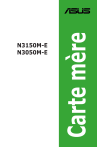
Lien public mis à jour
Le lien public vers votre chat a été mis à jour.